Hp PAVILION DV4040EA, PAVILION DV4015EA, PAVILION DV4049EA, PAVILION DV4045EA, PAVILION DV4080EA User Manual [sv]
...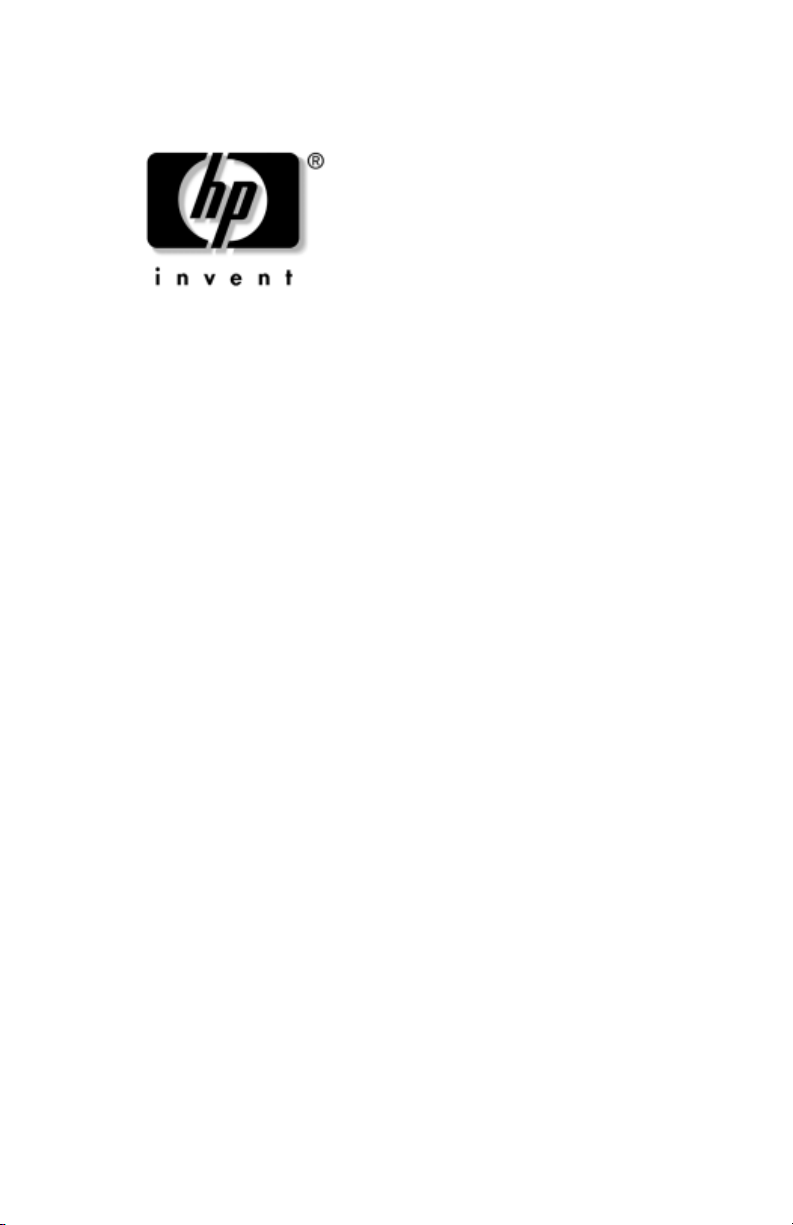
Maskinoch programvaruhandbok
HP Notebook-datorserie
Dokumentartikelnummer: 375424-101
Mars 2005
I den här handboken beskrivs hur du identifierar, får åtkomst
till och använder de flesta maskin- och programvarufunktionerna
i notebook-datorn.
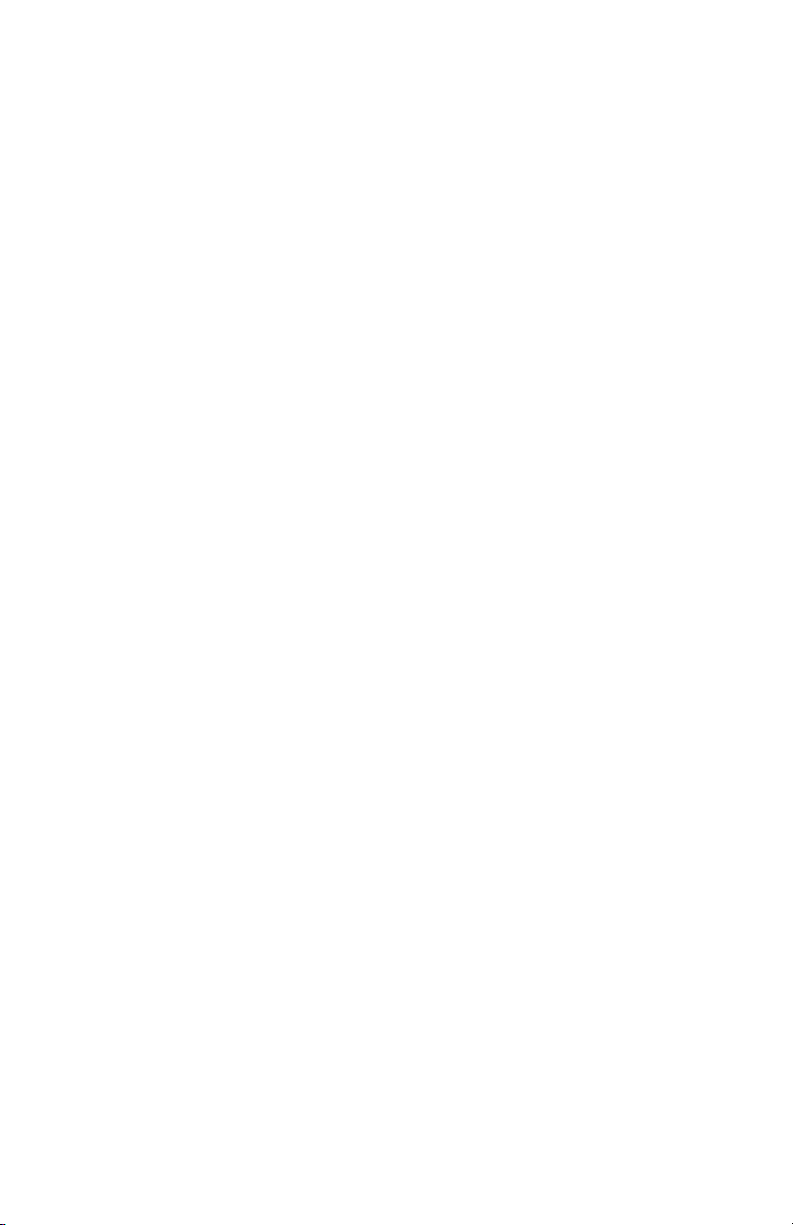
© Copyright 2005 Hewlett-Packard Development Company, L.P.
Microsoft och Windows är ett USA-registrerat varumärke som tillhör
Microsoft Corporation. SD-logotypen är ett varumärke som tillhör ägaren.
Bluetooth är ett varumärke som tillhör ägaren och som används
av Hewlett-Packard Company under licens.
Informationen häri kan ändras utan föregående meddelande. De enda
garantierna för HP-produkter och -tjänster presenteras i de uttryckliga
garantier som levereras tillsammans med sådana produkter och tjänster.
Ingen information i detta dokument ska tolkas som att det utgör ytterligare
en garanti. HP ansvarar inte för tekniska eller redaktionella fel eller
utelämnad information i detta dokument.
Maskin- och programvaruhandbok
HP Notebook-datorserie
Första utgåvan, mars 2005
Referensnummer: dv4000
Dokumentartikelnummer: 375424-101
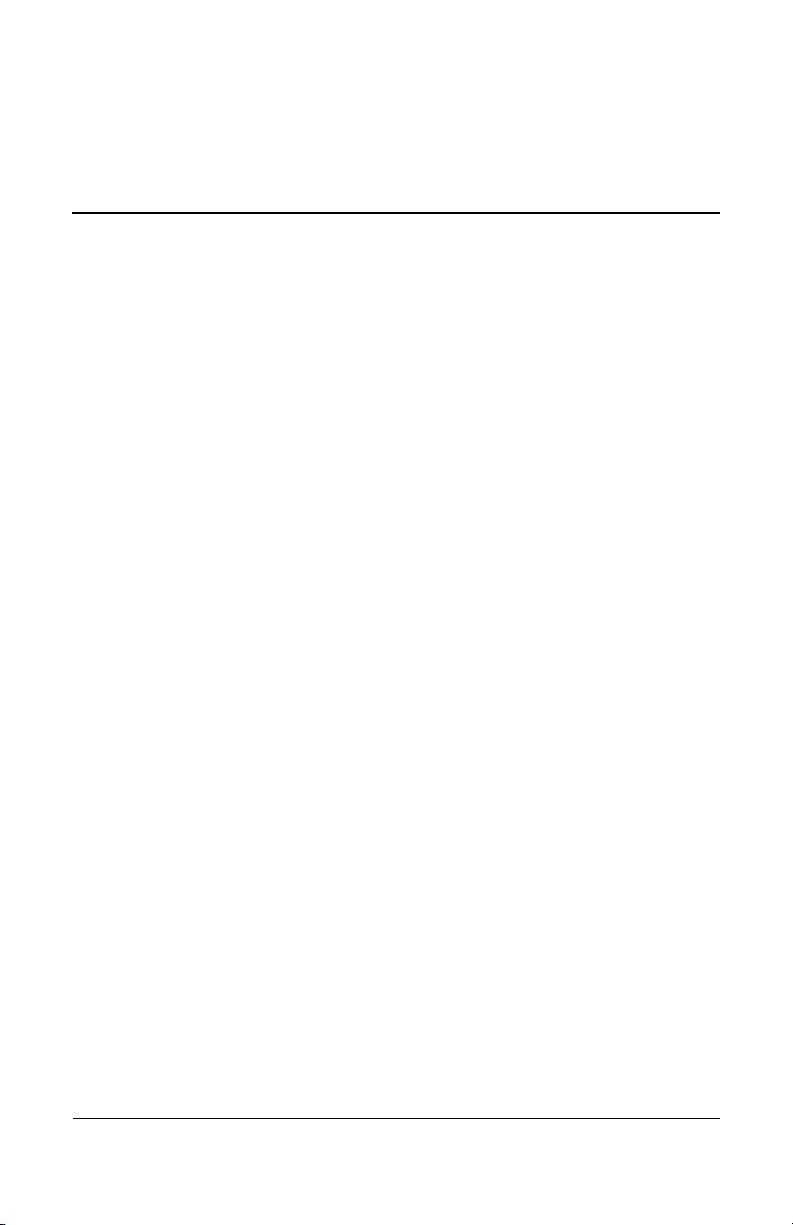
Innehåll
1 Komponent-ID
Komponenter på ovansidan . . . . . . . . . . . . . . . . . . . . . . 1–2
Tangenter . . . . . . . . . . . . . . . . . . . . . . . . . . . . . . . . . 1–2
Styrplatta. . . . . . . . . . . . . . . . . . . . . . . . . . . . . . . . . . 1–3
Strömkontroller. . . . . . . . . . . . . . . . . . . . . . . . . . . . . 1–4
Knappar. . . . . . . . . . . . . . . . . . . . . . . . . . . . . . . . . . . 1–5
Lampor . . . . . . . . . . . . . . . . . . . . . . . . . . . . . . . . . . . 1–7
Trådlösa antenner (bara vissa modeller). . . . . . . . . . 1–8
Komponenter på framsidan . . . . . . . . . . . . . . . . . . . . . . 1–9
Högtalare, knapp för frigöring
av bildskärm och konsument-IR-lins . . . . . . . . . . . . 1–9
Lampor . . . . . . . . . . . . . . . . . . . . . . . . . . . . . . . . . . 1–10
Komponenter på vänster sida. . . . . . . . . . . . . . . . . . . . 1–11
Portar och jack . . . . . . . . . . . . . . . . . . . . . . . . . . . . 1–11
Platser för media och minneskort . . . . . . . . . . . . . . 1–13
Komponenter på höger sida . . . . . . . . . . . . . . . . . . . . . 1–14
Komponenter på undersidan . . . . . . . . . . . . . . . . . . . . 1–16
Mini PCI- och minnesmodulfack . . . . . . . . . . . . . . 1–16
Platser, batterispärr och ventiler . . . . . . . . . . . . . . . 1–17
Ytterligare maskinvarukomponenter . . . . . . . . . . . . . . 1–18
Ytterligare komponenter . . . . . . . . . . . . . . . . . . . . . . . 1–19
Optiska skivor. . . . . . . . . . . . . . . . . . . . . . . . . . . . . 1–19
Etiketter. . . . . . . . . . . . . . . . . . . . . . . . . . . . . . . . . . 1–20
Maskin- och programvaruhandbok iii
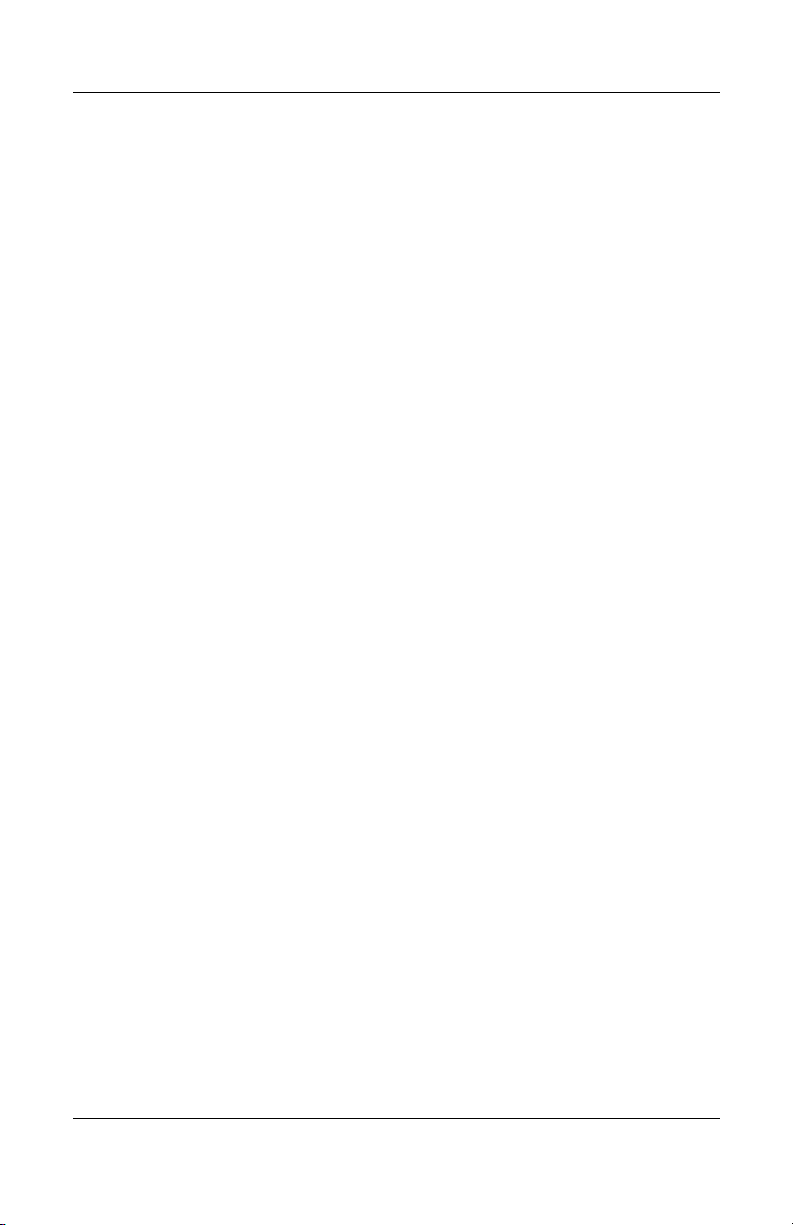
Innehåll
2Ström
Strömkällor. . . . . . . . . . . . . . . . . . . . . . . . . . . . . . . . . . . 2–2
Vänteläge och viloläge. . . . . . . . . . . . . . . . . . . . . . . . . . 2–3
Vänteläge . . . . . . . . . . . . . . . . . . . . . . . . . . . . . . . . . 2–3
Viloläge. . . . . . . . . . . . . . . . . . . . . . . . . . . . . . . . . . . 2–4
Initiera vänteläge, viloläge eller stänga av . . . . . . . . 2–5
Standardinställningar för ström . . . . . . . . . . . . . . . . . . . 2–7
Sätta på och stänga av notebook-datorn . . . . . . . . . . 2–7
Initiera eller återgå från vänteläge . . . . . . . . . . . . . . 2–8
Initiera eller återgå från viloläge. . . . . . . . . . . . . . . . 2–9
Nödavstängningsprocedurer . . . . . . . . . . . . . . . . . . 2–10
Strömalternativ. . . . . . . . . . . . . . . . . . . . . . . . . . . . . . . 2–10
Använda energischeman. . . . . . . . . . . . . . . . . . . . . 2–10
Ställa in ett lösenord för vänteläge . . . . . . . . . . . . . 2–11
Göra andra ströminställningar . . . . . . . . . . . . . . . . 2–11
Kontroller för processorprestanda
(bara vissa modeller) . . . . . . . . . . . . . . . . . . . . . . . . . . 2–13
Batteri. . . . . . . . . . . . . . . . . . . . . . . . . . . . . . . . . . . . . . 2–15
Ladda ett batteri . . . . . . . . . . . . . . . . . . . . . . . . . . . 2–15
Kontrollera batteriets laddning . . . . . . . . . . . . . . . . 2–16
Låg batteriladdningsnivå. . . . . . . . . . . . . . . . . . . . . 2–17
Kalibrera ett batteri . . . . . . . . . . . . . . . . . . . . . . . . . 2–19
Spara batteriström. . . . . . . . . . . . . . . . . . . . . . . . . . 2–23
Byta ut ett batteri. . . . . . . . . . . . . . . . . . . . . . . . . . . 2–24
Förvara ett batteri . . . . . . . . . . . . . . . . . . . . . . . . . . 2–27
Kasta ett använt batteri . . . . . . . . . . . . . . . . . . . . . . 2–28
iv Maskin- och programvaruhandbok
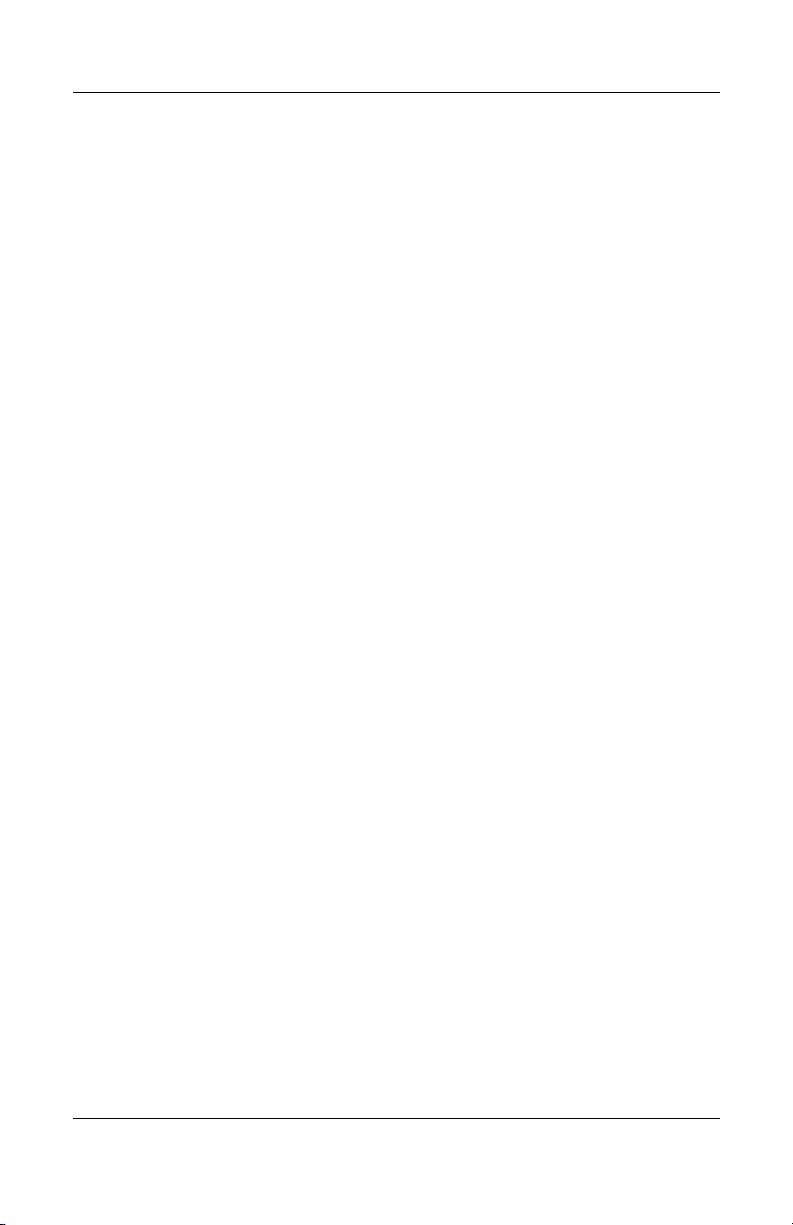
3 Tangentbord och styrplatta
Styrplatta . . . . . . . . . . . . . . . . . . . . . . . . . . . . . . . . . . . . 3–2
Komponenter på styrplattan . . . . . . . . . . . . . . . . . . . 3–2
Använda styrplattan . . . . . . . . . . . . . . . . . . . . . . . . . 3–3
Inställningar för styrplattan. . . . . . . . . . . . . . . . . . . . 3–4
Snabbtangenter. . . . . . . . . . . . . . . . . . . . . . . . . . . . . . . . 3–5
Identifiera snabbtangenter. . . . . . . . . . . . . . . . . . . . . 3–5
Snabbreferens för snabbtangenter. . . . . . . . . . . . . . . 3–6
Snabbtangentprocedurer . . . . . . . . . . . . . . . . . . . . . . 3–7
Använda snabbtangentkommandon . . . . . . . . . . . . . 3–8
Quick Launch-knappar (bara vissa modeller) . . . . . . . 3–16
Numeriska tangentbord . . . . . . . . . . . . . . . . . . . . . . . . 3–17
Använda det inbäddade numeriska
tangentbordet . . . . . . . . . . . . . . . . . . . . . . . . . . . . . 3–17
Växla funktionerna på det numeriska
tangentbordets tangenter. . . . . . . . . . . . . . . . . . . . . 3–18
Använda ett externt numeriskt tangentbord . . . . . . 3–19
4 Multimedia
Innehåll
Ljudfunktioner . . . . . . . . . . . . . . . . . . . . . . . . . . . . . . . . 4–2
Justera volymen . . . . . . . . . . . . . . . . . . . . . . . . . . . . 4–2
Använda jacket för ljudingång (mikrofon) . . . . . . . . 4–3
Använda jacken för ljudutgång (hörlurar) . . . . . . . . 4–3
Ansluta jacket för ljudutgång (hörlurar) . . . . . . . . . . 4–4
Videofunktioner . . . . . . . . . . . . . . . . . . . . . . . . . . . . . . . 4–5
Ansluta en S-videoenhet . . . . . . . . . . . . . . . . . . . . . . 4–5
Visa en videobild . . . . . . . . . . . . . . . . . . . . . . . . . . . 4–7
Multimedieprogramvara. . . . . . . . . . . . . . . . . . . . . . . . . 4–7
Observera copyright-varningen . . . . . . . . . . . . . . . . 4–9
Installera programvara . . . . . . . . . . . . . . . . . . . . . . . 4–9
Aktivera automatisk uppspelning . . . . . . . . . . . . . . 4–10
Ändra nationella inställningar för DVD . . . . . . . . . 4–10
Maskin- och programvaruhandbok v
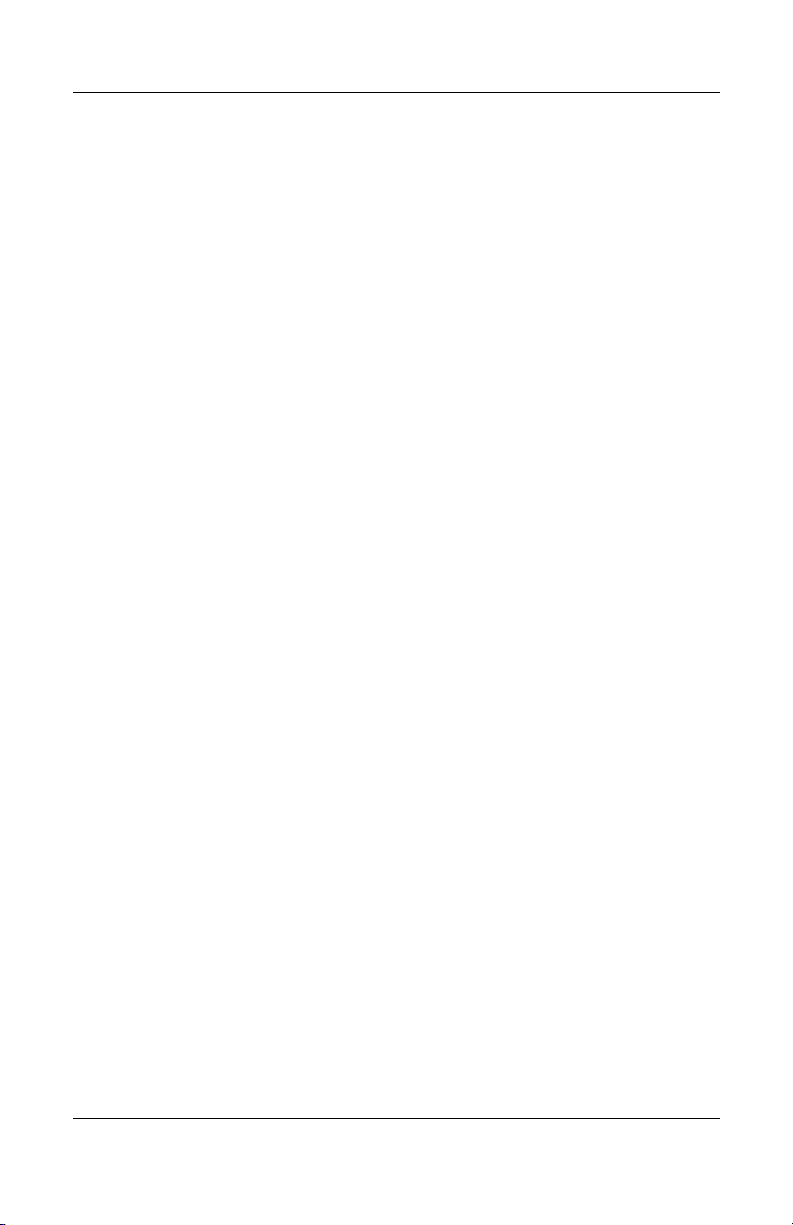
Innehåll
5 Enheter
Skötsel av enhet . . . . . . . . . . . . . . . . . . . . . . . . . . . . . . . 5–2
Ta bort den primära hårddisken . . . . . . . . . . . . . . . . . . . 5–3
Sätta tillbaka den primära hårddisken . . . . . . . . . . . . . . 5–5
Ta ut en optisk skiva (utan ström) . . . . . . . . . . . . . . . . . 5–7
Visa innehållet på en optisk skiva . . . . . . . . . . . . . . . . . 5–8
Undvika vänteläge och viloläge. . . . . . . . . . . . . . . . . . . 5–8
6 PC Card- och ExpressCard-kort
Vad är ett PC Card-kort? . . . . . . . . . . . . . . . . . . . . . . . . 6–1
Sätta i ett PC Card-kort . . . . . . . . . . . . . . . . . . . . . . . . . 6–2
Ta ut ett PC Card-kort . . . . . . . . . . . . . . . . . . . . . . . . . . 6–4
Vad är ett ExpressCard-kort?. . . . . . . . . . . . . . . . . . . . . 6–5
Konfigurera ett ExpressCard-kort. . . . . . . . . . . . . . . 6–6
Sätta i ett ExpressCard-kort . . . . . . . . . . . . . . . . . . . 6–6
Ta ut ett ExpressCard-kort . . . . . . . . . . . . . . . . . . . . 6–8
7 Digitalminneskort
(bara vissa modeller)
Använda digitala media . . . . . . . . . . . . . . . . . . . . . . . . . 7–1
Sätta i digitalkort . . . . . . . . . . . . . . . . . . . . . . . . . . . . . . 7–2
Ta ut digitalkort . . . . . . . . . . . . . . . . . . . . . . . . . . . . . . . 7–3
Inaktivera eller starta om digitalkort . . . . . . . . . . . . . . . 7–4
8 Minnesmoduler
Vad är en minnesmodul? . . . . . . . . . . . . . . . . . . . . . . . . 8–1
Byta ut en minnesmodul . . . . . . . . . . . . . . . . . . . . . . . . 8–2
Vilolägesfil. . . . . . . . . . . . . . . . . . . . . . . . . . . . . . . . . . . 8–6
vi Maskin- och programvaruhandbok
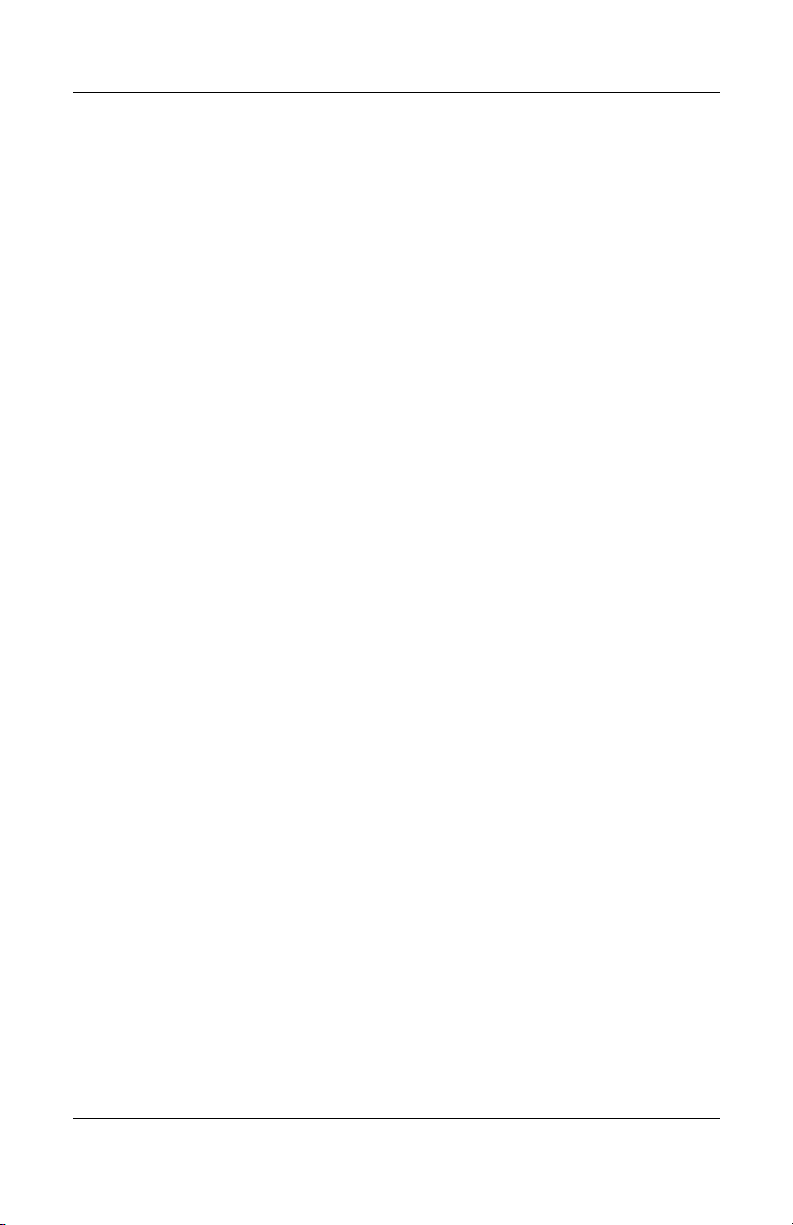
9 USB-enheter
Vad är USB? . . . . . . . . . . . . . . . . . . . . . . . . . . . . . . . . . 9–1
Använda USB-enheter . . . . . . . . . . . . . . . . . . . . . . . . . . 9–2
Operativsystem och programvara . . . . . . . . . . . . . . . . . 9–2
10 Modem och nätverk
Inbyggt modem . . . . . . . . . . . . . . . . . . . . . . . . . . . . . . 10–1
Ansluta en modemkabel . . . . . . . . . . . . . . . . . . . . . 10–2
Använda en landsspecifik
modemkabeladapter . . . . . . . . . . . . . . . . . . . . . . . . 10–3
Val av modemregion. . . . . . . . . . . . . . . . . . . . . . . . 10–4
Förinstallerad kommunikationsprogramvara . . . . . . . . 10–8
Nätverkskabel. . . . . . . . . . . . . . . . . . . . . . . . . . . . . . . . 10–8
11 Trådlöst (bara vissa modeller)
Trådlöst LAN (bara vissa modeller) . . . . . . . . . . . . . . 11–3
Ställa in ett WLAN i hemmet . . . . . . . . . . . . . . . . . 11–5
Använda en WLAN-anslutning . . . . . . . . . . . . . . . 11–6
Använda trådlösa säkerhetsfunktioner . . . . . . . . . . 11–7
Installera programvara för trådlöst (extra) . . . . . . . 11–7
Felsöka enheter . . . . . . . . . . . . . . . . . . . . . . . . . . . . 11–9
Bluetooth (bara vissa modeller) . . . . . . . . . . . . . . . . . 11–10
Enhetens energilägen . . . . . . . . . . . . . . . . . . . . . . . . . 11–12
Sätta på enheterna . . . . . . . . . . . . . . . . . . . . . . . . . 11–14
Stänga av och inaktivera enheterna . . . . . . . . . . . 11–15
Innehåll
Maskin- och programvaruhandbok vii
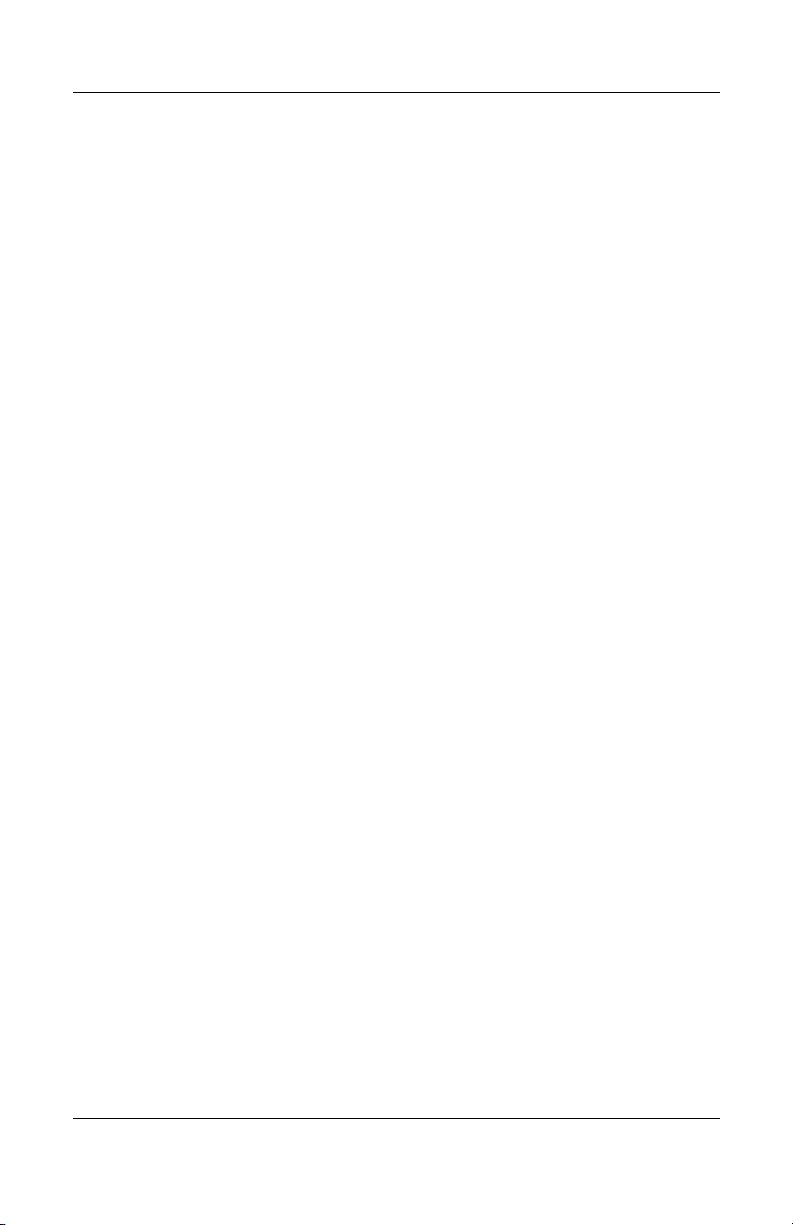
Innehåll
12 Säkerhet
Säkerhetsfunktioner . . . . . . . . . . . . . . . . . . . . . . . . . . . 12–1
Säkerhetsinställningar i Setup-hjälpprogrammet. . . . . 12–3
QuickLock . . . . . . . . . . . . . . . . . . . . . . . . . . . . . . . . . . 12–3
Lösenord. . . . . . . . . . . . . . . . . . . . . . . . . . . . . . . . . . . . 12–4
HP- och Windows-lösenord . . . . . . . . . . . . . . . . . . 12–5
Riktlinjer för HP- och Windows-lösenord . . . . . . . 12–6
HP-administratörslösenord. . . . . . . . . . . . . . . . . . . . . . 12–8
Ställa in HP-administratörslösenord. . . . . . . . . . . . 12–9
Ange HP-administratörslösenord . . . . . . . . . . . . . 12–10
Startlösenord . . . . . . . . . . . . . . . . . . . . . . . . . . . . . . . 12–10
Ställa in startlösenord . . . . . . . . . . . . . . . . . . . . . . 12–11
Ange startlösenord . . . . . . . . . . . . . . . . . . . . . . . . 12–12
Enhetssäkerhet . . . . . . . . . . . . . . . . . . . . . . . . . . . . . . 12–12
Antivirusprogramvara . . . . . . . . . . . . . . . . . . . . . . . . 12–14
Viktiga säkerhetsuppdateringar
för Windows XP. . . . . . . . . . . . . . . . . . . . . . . . . . . . . 12–15
Brandväggsprogramvara . . . . . . . . . . . . . . . . . . . . . . 12–16
Extra säkerhetskabel . . . . . . . . . . . . . . . . . . . . . . . . . 12–17
13 Setup-hjälpprogrammet
Starta Setup-hjälpprogrammet . . . . . . . . . . . . . . . . . . . 13–2
Byta språk i Setup-hjälpprogrammet . . . . . . . . . . . . . . 13–2
Flytta och välja i Setup-hjälpprogrammet . . . . . . . . . . 13–3
Visa systeminformation . . . . . . . . . . . . . . . . . . . . . . . . 13–4
Återställa standardinställningar
i Setup-hjälpprogrammet . . . . . . . . . . . . . . . . . . . . . . . 13–5
Använda avancerade funktioner
för Setup-hjälpprogrammet . . . . . . . . . . . . . . . . . . . . . 13–6
Stänga Setup-hjälpprogrammet . . . . . . . . . . . . . . . . . . 13–7
viii Maskin- och programvaruhandbok
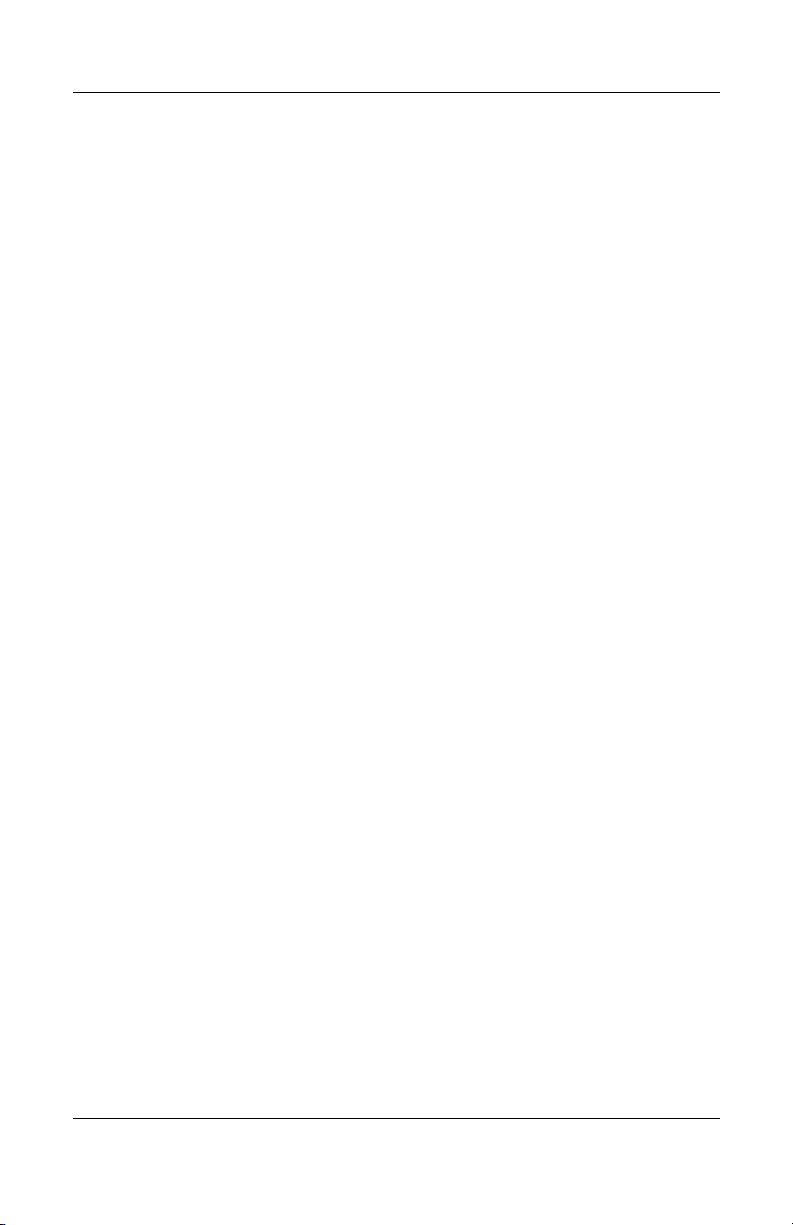
14 Uppdateringar och återställningar
av programvara
Programvaruuppdateringar. . . . . . . . . . . . . . . . . . . . . . 14–1
Förbereda för en uppdatering av programvara . . . . 14–2
Ladda ned och installera en uppdatering . . . . . . . . 14–5
Systemåterställningspunkter . . . . . . . . . . . . . . . . . . . . 14–9
Sätta en återställningspunkt . . . . . . . . . . . . . . . . . 14–10
Återställa till en systemåterställningspunkt . . . . . 14–10
Reparera eller installera om program. . . . . . . . . . . . . 14–11
Installera om program från hårddisken. . . . . . . . . 14–12
Installera om program från skivor . . . . . . . . . . . . 14–12
Reparera operativsystemet . . . . . . . . . . . . . . . . . . . . . 14–13
Installera om operativsystemet. . . . . . . . . . . . . . . . . . 14–14
Installera om enhetsdrivrutinerna
och annan programvara . . . . . . . . . . . . . . . . . . . . . . . 14–16
Uppdatera ominstallerad programvara. . . . . . . . . . . . 14–17
Installera en återförsäljarversion
av ett operativsystem . . . . . . . . . . . . . . . . . . . . . . . . . 14–17
Innehåll
15 Skötsel av notebook-dator
Temperatur. . . . . . . . . . . . . . . . . . . . . . . . . . . . . . . . . . 15–2
Tangentbord . . . . . . . . . . . . . . . . . . . . . . . . . . . . . . . . . 15–3
Bildskärm. . . . . . . . . . . . . . . . . . . . . . . . . . . . . . . . . . . 15–4
Styrplatta . . . . . . . . . . . . . . . . . . . . . . . . . . . . . . . . . . . 15–4
16 Resa och transport
Förbereda resa och transport . . . . . . . . . . . . . . . . . . . . 16–1
Tips för resor med notebook-datorn. . . . . . . . . . . . . . . 16–2
Maskin- och programvaruhandbok ix
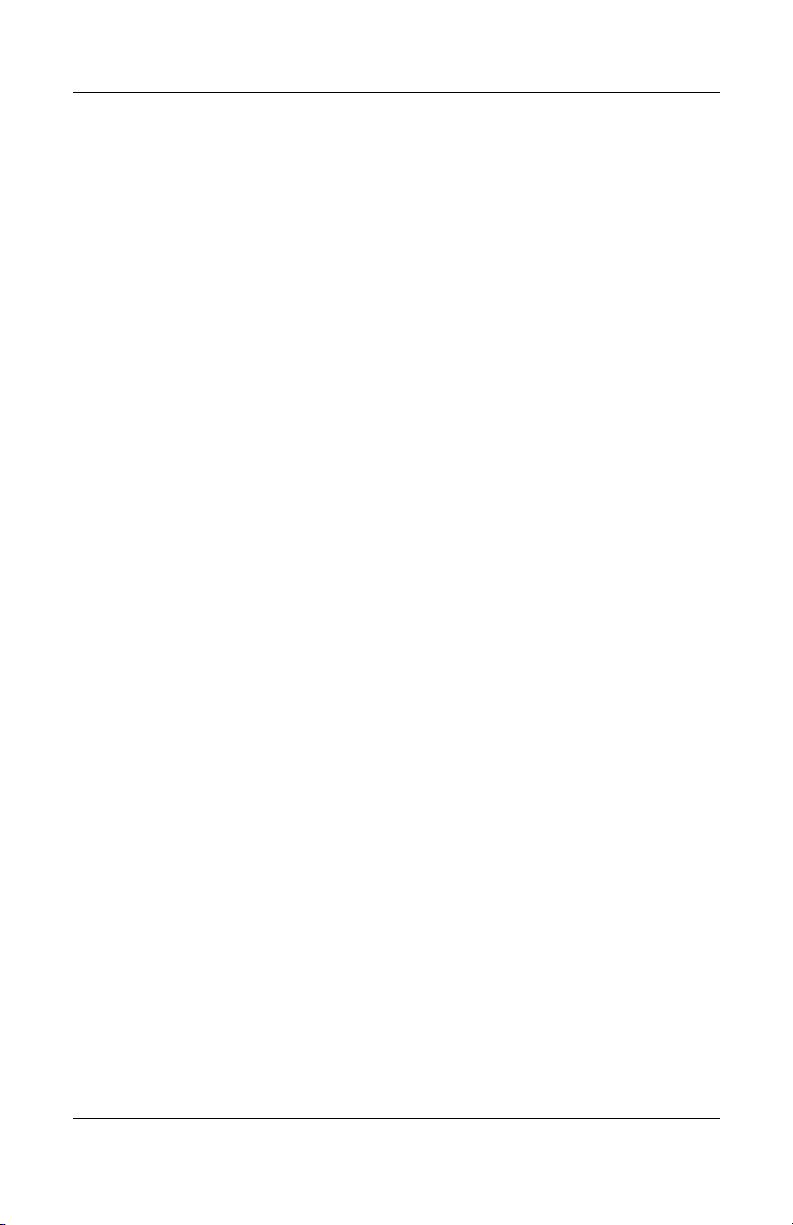
Innehåll
17 Specifikationer
Driftsmiljö . . . . . . . . . . . . . . . . . . . . . . . . . . . . . . . . . . 17–1
Märkvärde för strömförsörjning. . . . . . . . . . . . . . . . . . 17–2
In- och utsignaler för expansionsport
(bara vissa modeller) . . . . . . . . . . . . . . . . . . . . . . . . . . 17–3
Sakregister
x Maskin- och programvaruhandbok
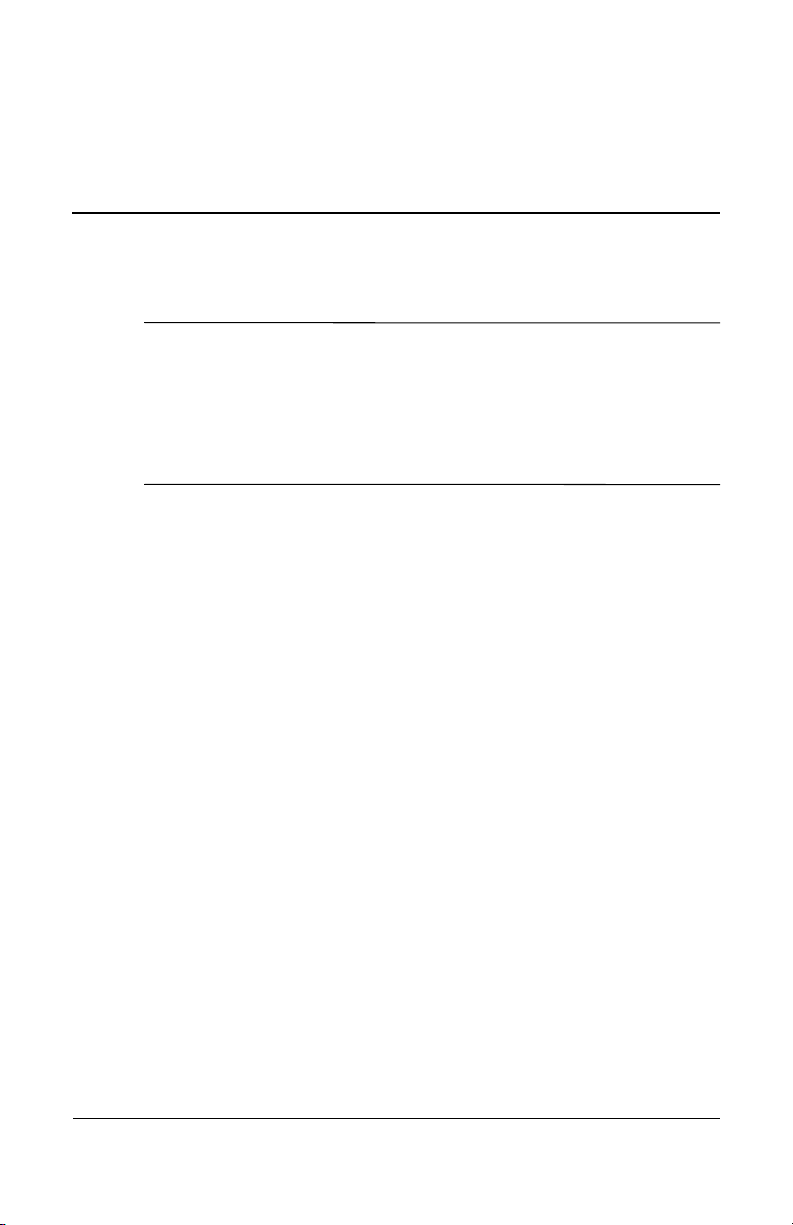
Komponent-ID
I det här kapitlet finns information om funktioner
✎
och egenskaper hos komponenterna när de används
i Microsoft® Windows®. Om du använder QuickPlay
(bara vissa modeller), kan funktionaliteten hos en del
komponenter skilja sig åt. Mer information finns
i HP QuickPlay User Guide.
1
Maskin- och programvaruhandbok 1–1
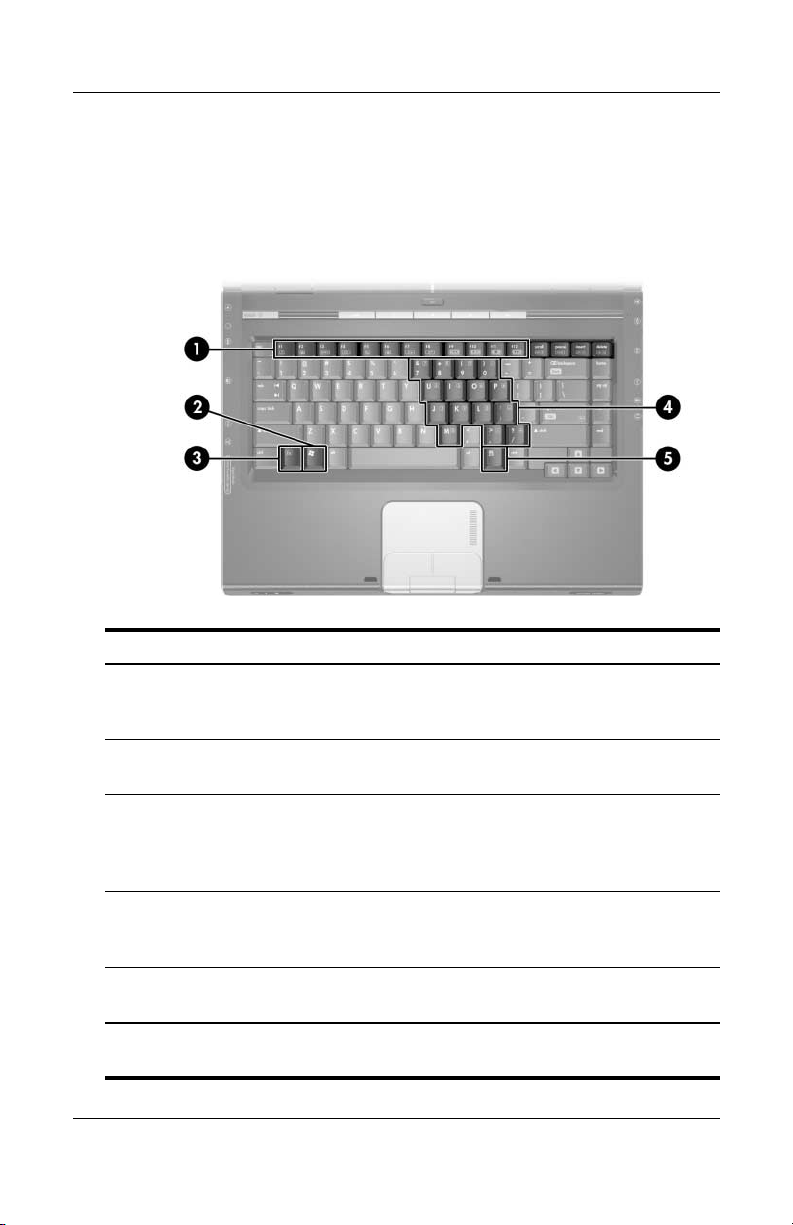
Komponent-ID
Komponenter på ovansidan
Tangenter
Komponent Beskrivning
Funktions-
1
tangenter (12)*
Windows-
2
logotyptangent
Fn-tangent* Kombineras med andra tangenter för att
3
Inbäddade tangenter
4
på det numeriska
tangentbordet (15)
Windows-
5
programtangent
*Mer information finns i "Snabbtangenter" i Kapitel 3, "Tangentbord
och styrplatta".
1–2 Maskin- och programvaruhandbok
Utför system- och programuppgifter. När de
kombineras med Fn utför funktionstangenterna
ytterligare uppgifter som snabbtangenter.
Visar Start-menyn i Microsoft® Windows®.
utföra systemuppgifter som snabbtangenter.
Om du t ex trycker på Fn+F7 minskar skärmens
ljusstyrka.
Kan användas på samma sätt som
tangenterna på ett externt numeriskt
tangentbord.
Visar en genvägsmeny för objekt under
pekaren.
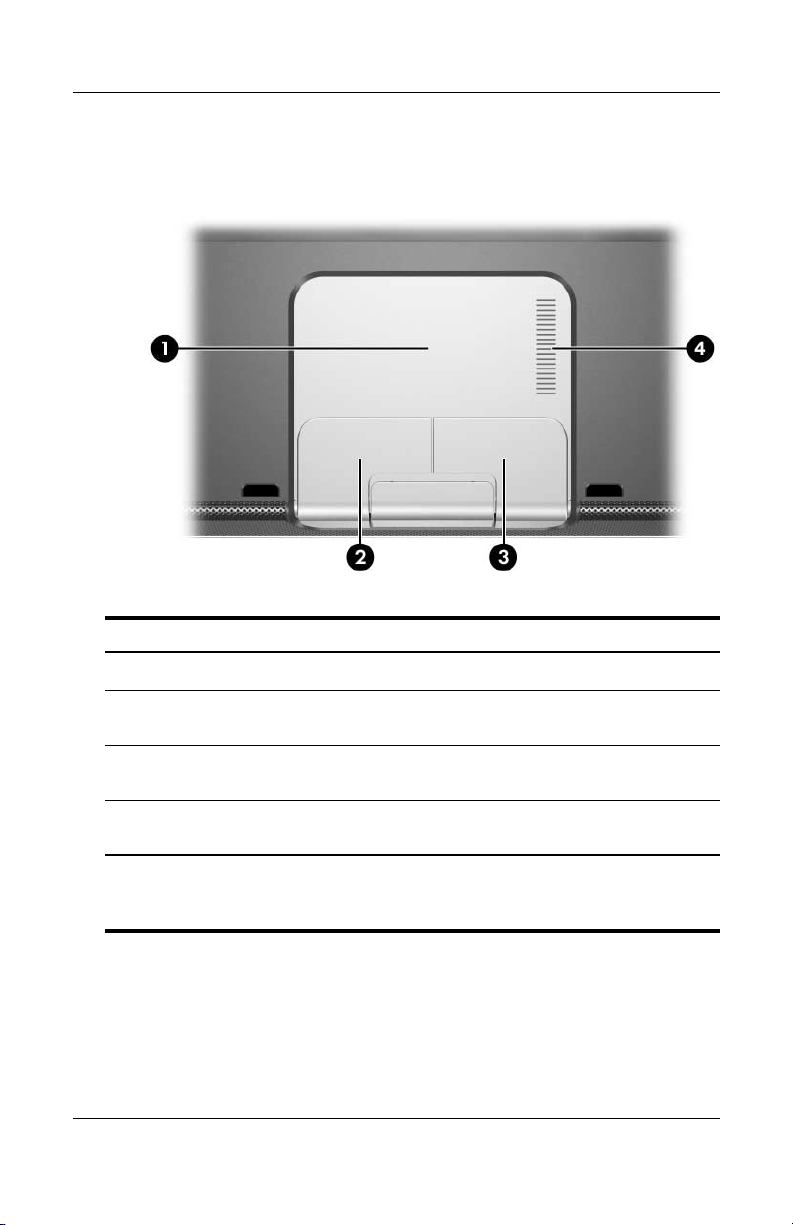
Styrplatta
Komponent Beskrivning
Komponent-ID
Styrplatta* Flyttar markören.
1
Vänster knapp
2
på styrplattan*
Höger knapp
3
på styrplattan*
Styrplattans vertikala
4
rullningszon*
*I den här tabellen beskrivs standardinställningarna. Information om hur du
ändrar funktionerna för dessa styrplattekomponenter finns i "Inställningar
för styrplattan" i Kapitel 3, "Tangentbord och styrplatta".
Maskin- och programvaruhandbok 1–3
Fungerar som vänsterknappen
på en extern mus.
Fungerar som högerknappen
på en extern mus.
Rulla upp eller ned.
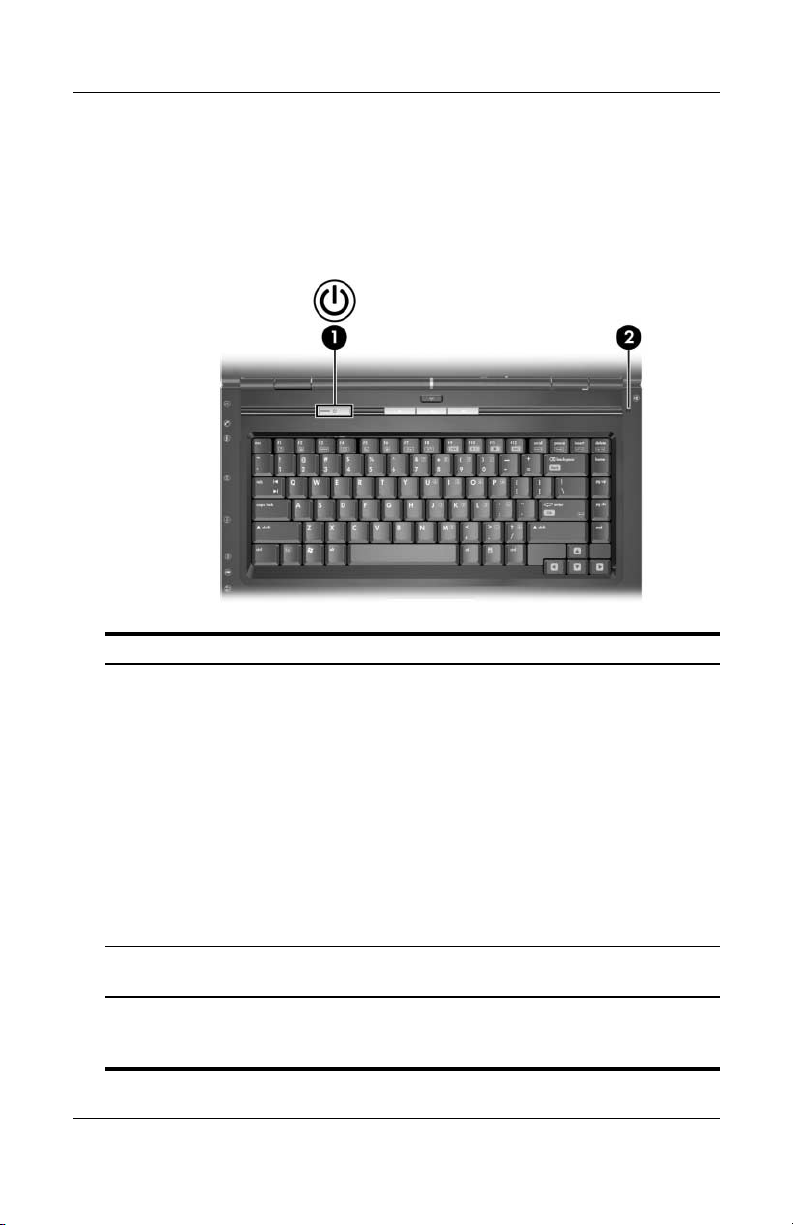
Komponent-ID
Strömkontroller
Beroende på notebook-datormodell kan placeringen av ström-/
väntelägesknappen variera.
Komponent Beskrivning
Ström/
1
väntelägesknapp*
När notebook-datorn är
■ avstängd, trycker du för att starta notebook-datorn.
■ påsatt, trycker du snabbt för att initiera viloläge.
■ i vänteläge, trycker du snabbt för att återgå från
■ i viloläge, trycker du snabbt för att återgå från
vänteläget.
viloläget.
Om systemet hänger sig och det inte går att
✎
använda avstängningsprocedurerna i Windows,
trycker du och håller nedtryckt i minst
5 sekunder så stängs notebook-datorn av.
Strömbrytare
2
för bildskärm*
*I den här tabellen beskrivs standardinställningarna. Information om hur
du ändrar funktionen för bildskärmens strömbrytare eller ström-/väntelägesknapp finns i avsnittet "Göra andra ströminställningar" i Kapitel 2, "Ström".
1–4 Maskin- och programvaruhandbok
Initierar vänteläge när notebook-datorn stängs.
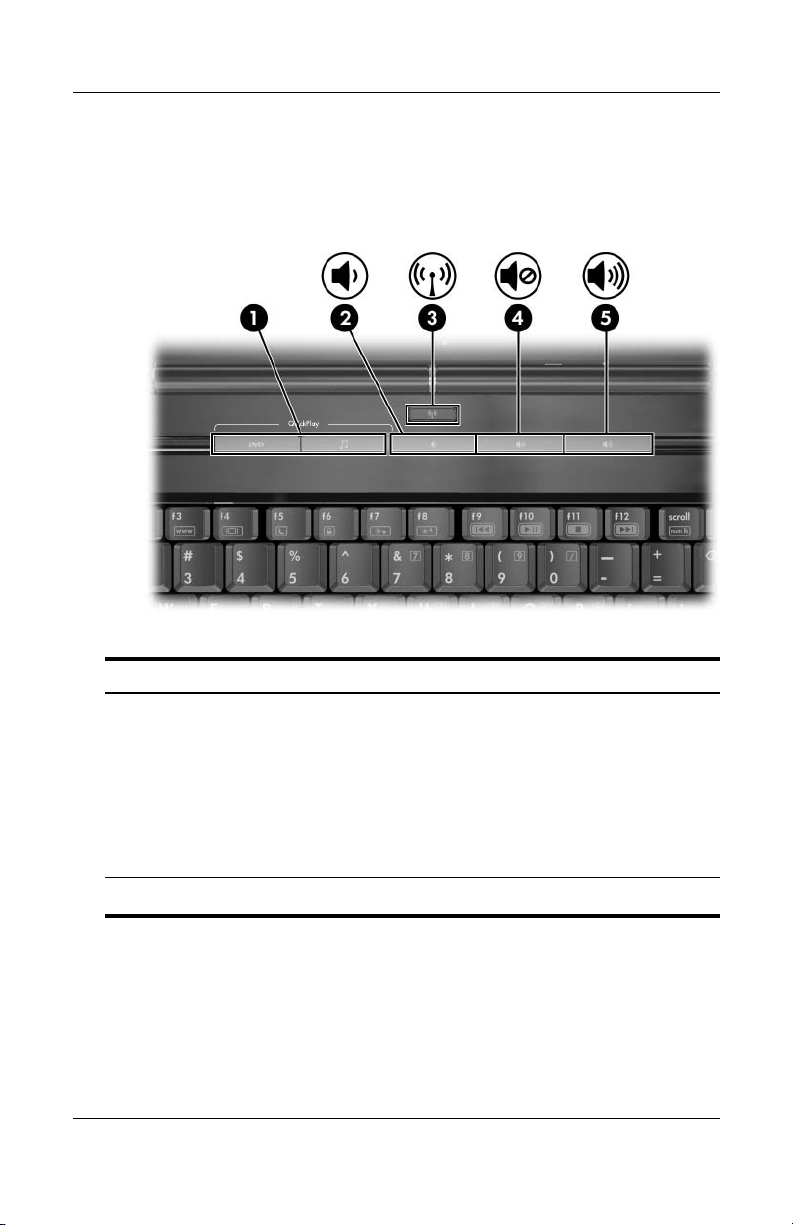
Knappar
Knappars placeringar kan variera efter notebook-datormodell.
Komponent Beskrivning
Komponent-ID
Quick Launch-knappar
1
(bara vissa modeller)
Sänk volym, knapp Sänker systemvolymen.
2
Maskin- och programvaruhandbok 1–5
Starta standardprogram för
multimedia, digital bildhantering
eller musik (varierar efter modell).
Om du vill tilldela ett annat program
till en Quick Launch-knapp läser du
i "Quick Launch-knappar
(bara vissa modeller)" i Kapitel 3,
"Tangentbord och styrplatta".
(Fortsättning)
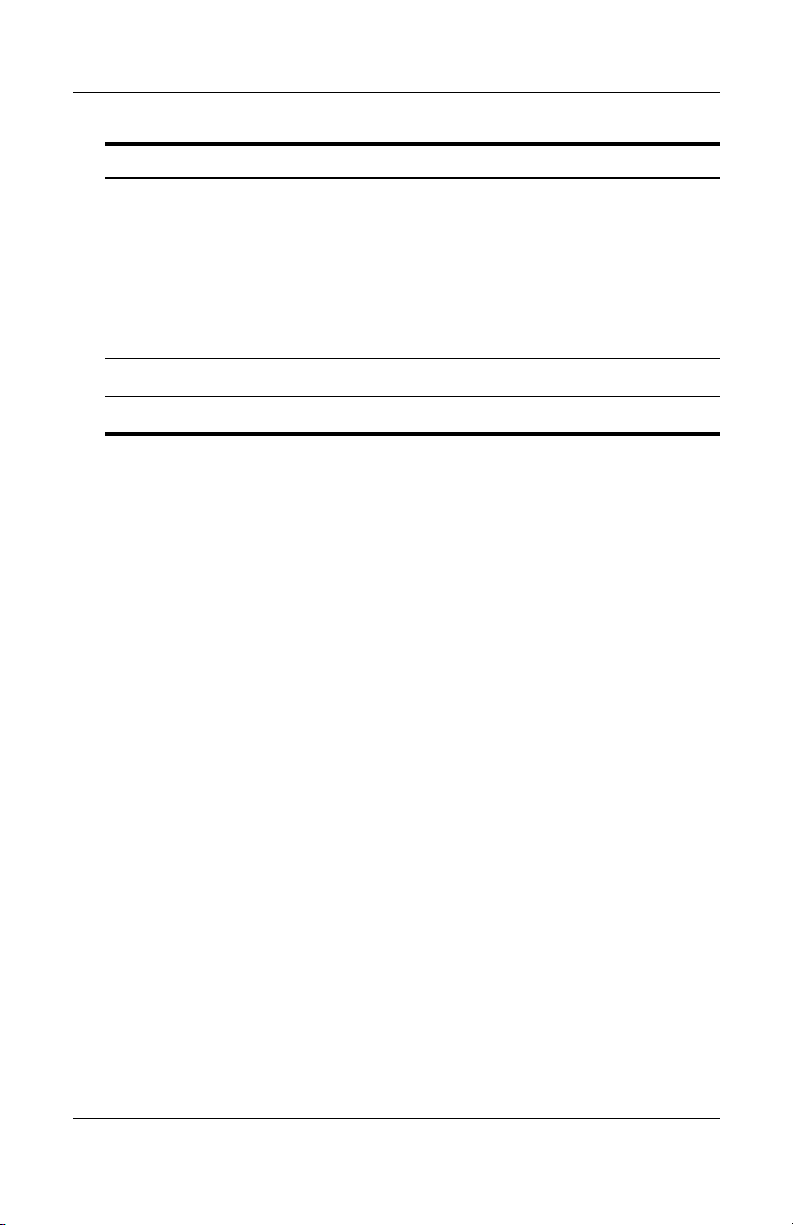
Komponent-ID
Komponent Beskrivning
Knapp för trådlöst
3
(bara vissa modeller)*
Stäng av ljud, knapp Stänger av eller återställer volymen.
4
Höj volym, knapp Höjer systemvolymen.
5
Sätter på eller stänger av trådlösa
funktioner men upprättar ingen trådlös
anslutning.
Innan du kan upprätta en trådlös
✎
anslutning, måste ett trådlöst
nätverk vara inställt. Mer
information finns i Kapitel 11,
"Trådlöst (bara vissa modeller)".
1–6 Maskin- och programvaruhandbok
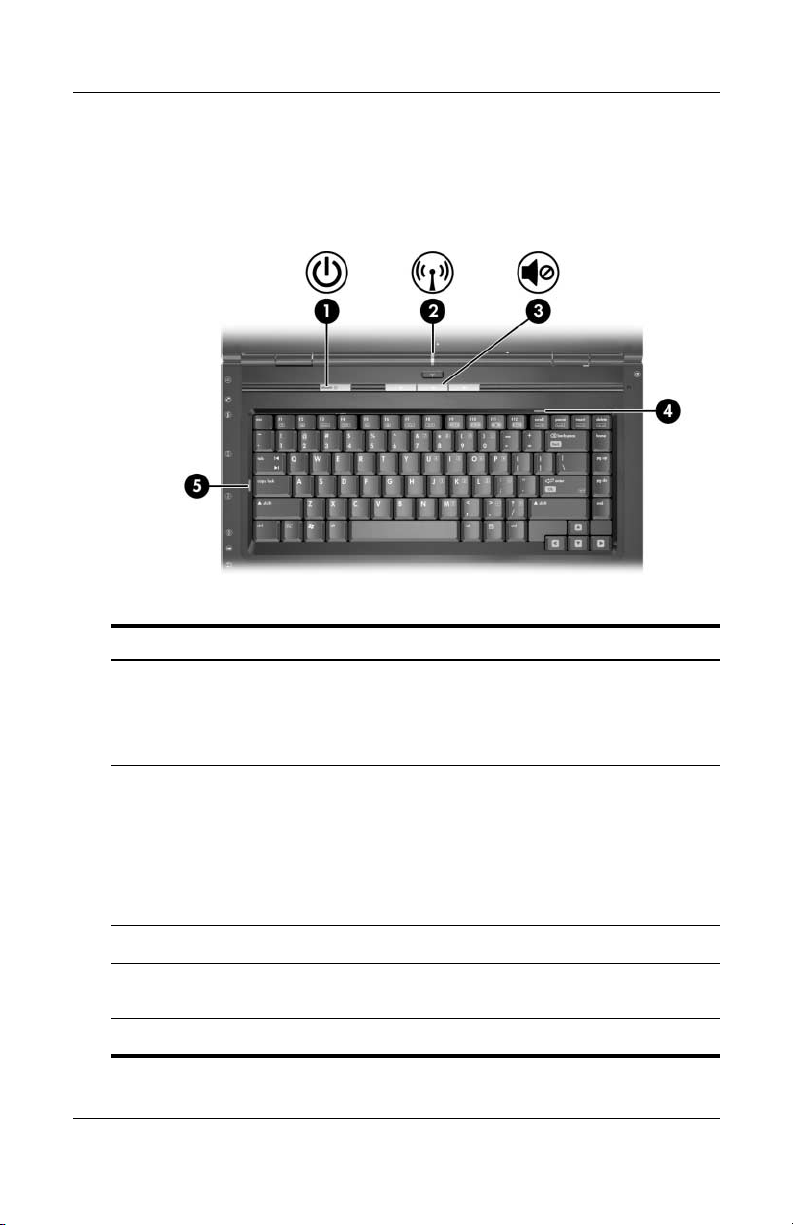
Lampor
Lampors placeringar kan variera efter notebook-datormodell.
Komponent Beskrivning
Ström-/vänteläges-
1
lampa
Lampa för trådlöst
2
(bara vissa modeller)
Komponent-ID
Tänd: Notebook-datorn är påsatt.
Blinkande: Notebook-datorn är i vänteläge.
Släckt: Notebook-datorn är avstängd
eller i viloläge.
Tänd: En eller flera inbyggda trådlösa
enheter har satts på.
Innan du kan upprätta en trådlös
✎
anslutning, måste ett trådlöst nätverk
vara inställt. Mer information finns
i Kapitel 11, "Trådlöst (bara vissa
modeller)".
Lampa för avstängt Tänd: Volymen har stängts av.
3
Num Lock-lampa Tänd: Num Lock är aktiverat eller det
4
Caps Lock-lampa Tänd: Caps Lock är aktiverat.
5
Maskin- och programvaruhandbok 1–7
inbäddade numeriska tangentbordet påsatt.
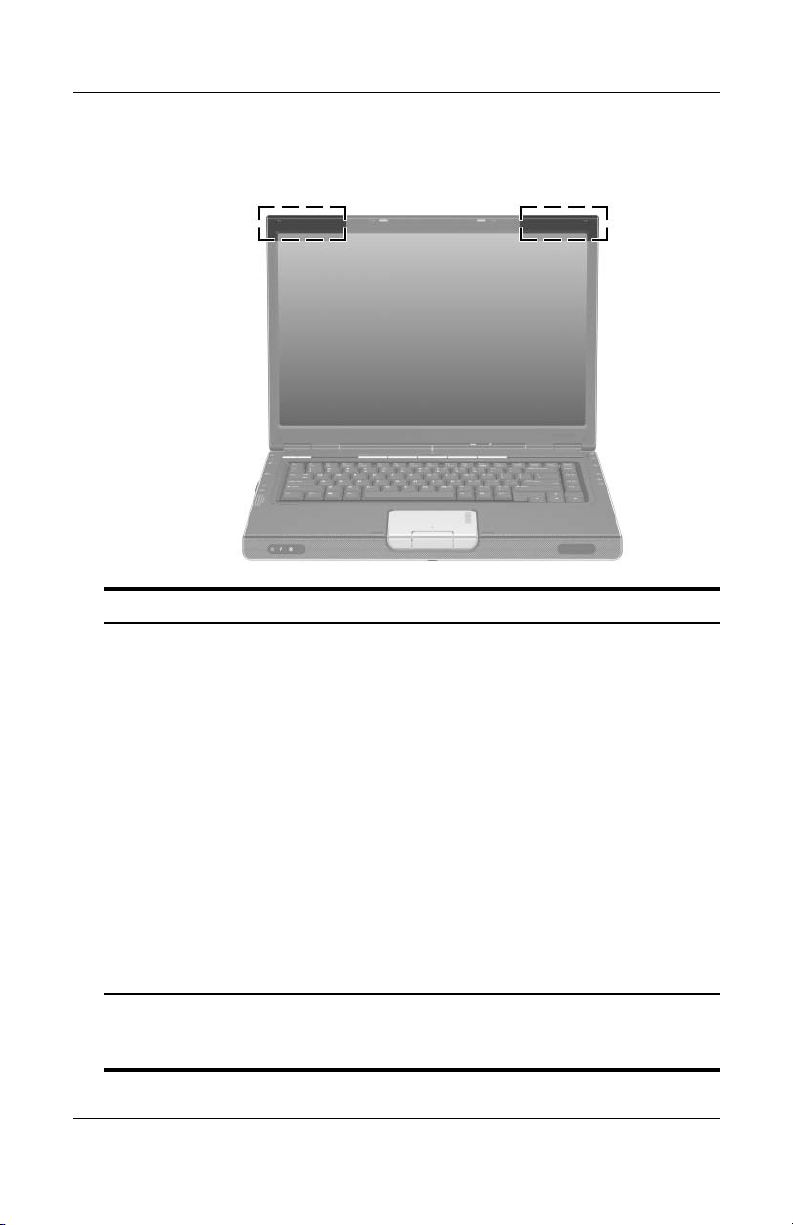
Komponent-ID
Trådlösa antenner (bara vissa modeller)
Komponent Beskrivning
Antenner (2)* Skickar och tar emot signaler för trådlösa enheter.
Exponering för radiofrekvent strålning.
Å
Strålningen från den här enheten ligger under
gränsen för elektromagnetisk strålning enligt
FCC. Enheten ska trots detta användas på ett
sådant sätt att möjligheten till mänsklig kontakt
under normal drift minimeras. Du undviker
risken att överskrida gränsen för exponering
för radiofrekvent strålning enligt FCC genom
att inte låta antennerna vara närmare personer
än 20 cm vid normal drift, även när notebookdatorns bildskärm är stängd.
Innan du kan upprätta en trådlös anslutning,
✎
måste ett trådlöst nätverk vara inställt.
Mer information finns i Kapitel 11, "Trådlöst
(bara vissa modeller)".
*Antennerna är inte synliga från notebook-datorns utsida. Du uppnår
optimal överföring genom att låta områden nära antennerna vara fria
från hinder.
1–8 Maskin- och programvaruhandbok
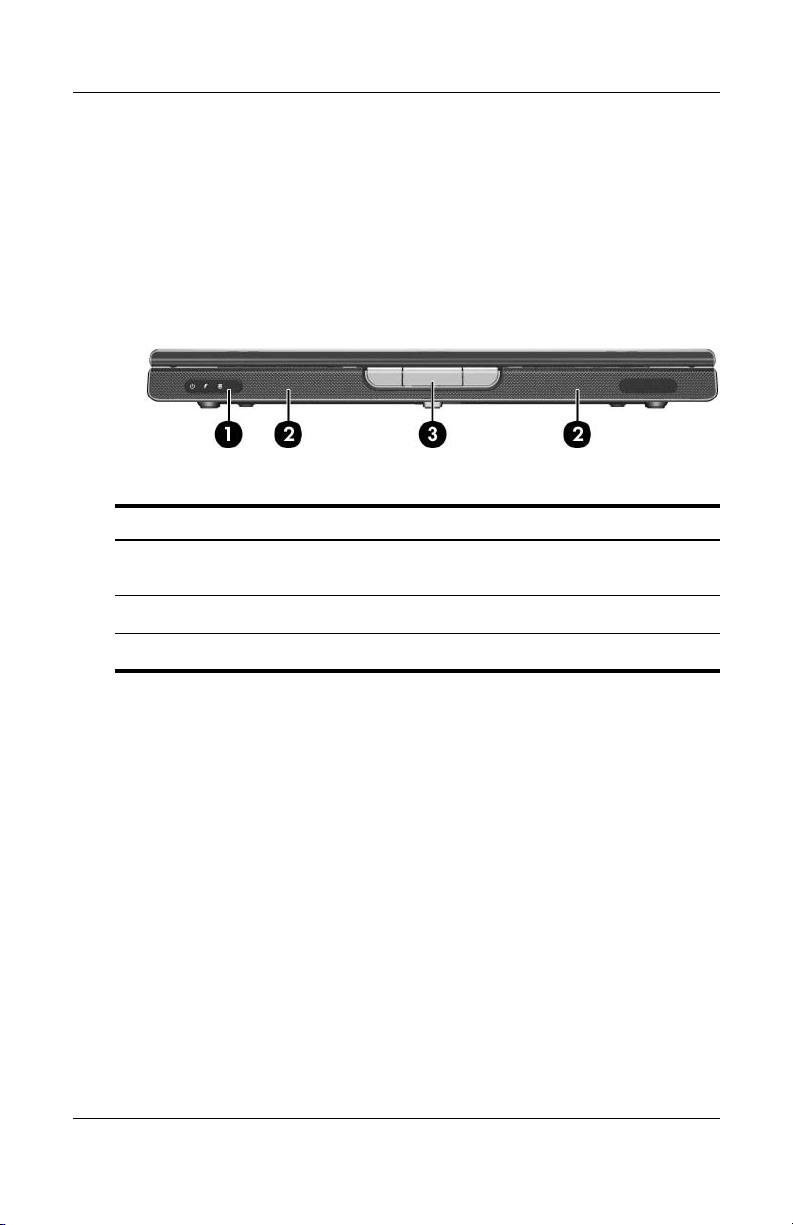
Komponenter på framsidan
Högtalare, knapp för frigöring av bildskärm och konsument-IR-lins
Komponent Beskrivning
Komponent-ID
Konsument-IR-lins
1
(bara vissa modeller)
Stereohögtalare (2) Producerar stereoljud.
2
Bildskärmsfrigöringsknapp Öppnar notebook-datorn.
3
Maskin- och programvaruhandbok 1–9
Länkar notebook-datorn
till en extra fjärrkontroll.
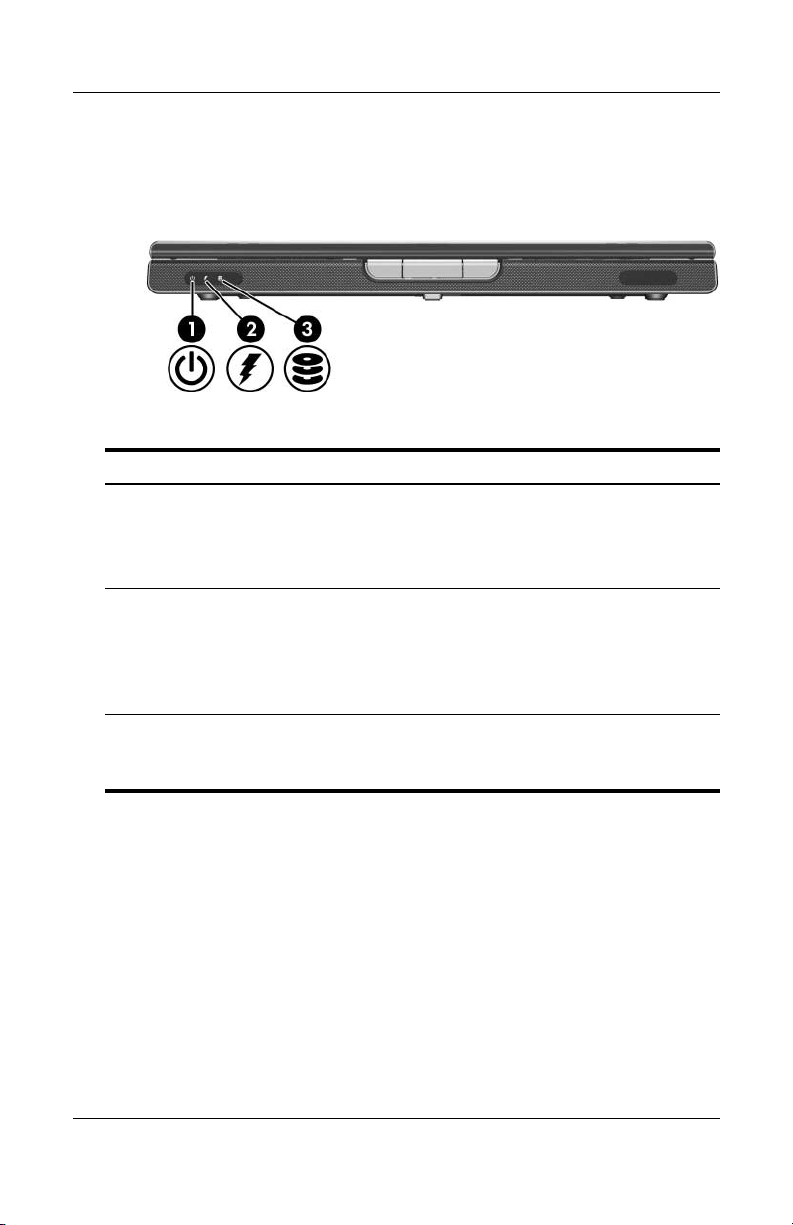
Komponent-ID
Lampor
Komponent Beskrivning
Ström-/väntelägeslampa Tänd: Notebook-datorn är påsatt.
1
Blinkande: Notebook-datorn är i vänteläge.
Släckt: Notebook-datorn är avstängd eller
i viloläge.
Batterilampa Tänd: Batteriet laddas.
2
Blinkande: Batteriet har nått en låg batteriladdningsnivå.
Släckt: Batteriet är fulladdat eller sitter
inte i.
IDE (Integrated
3
Drive Electronics)-
Tänd eller blinkar: Den interna hårddisken
eller en optisk enhet används.
enhetslampa
1–10 Maskin- och programvaruhandbok

Komponenter på vänster sida
Portar och jack
Komponenternas placering kan variera efter notebookdatormodell. Se i nedanstående bilder.
Komponent-ID
Komponent Beskrivning
Strömuttag Ansluter nätadapterkabeln.
1
RJ-11-jack (modem) Ansluter modemkabeln.
2
RJ-45-jack (nätverk) Ansluter en nätverkskabel (ingår inte).
3
(Fortsättning)
Maskin- och programvaruhandbok 1–11
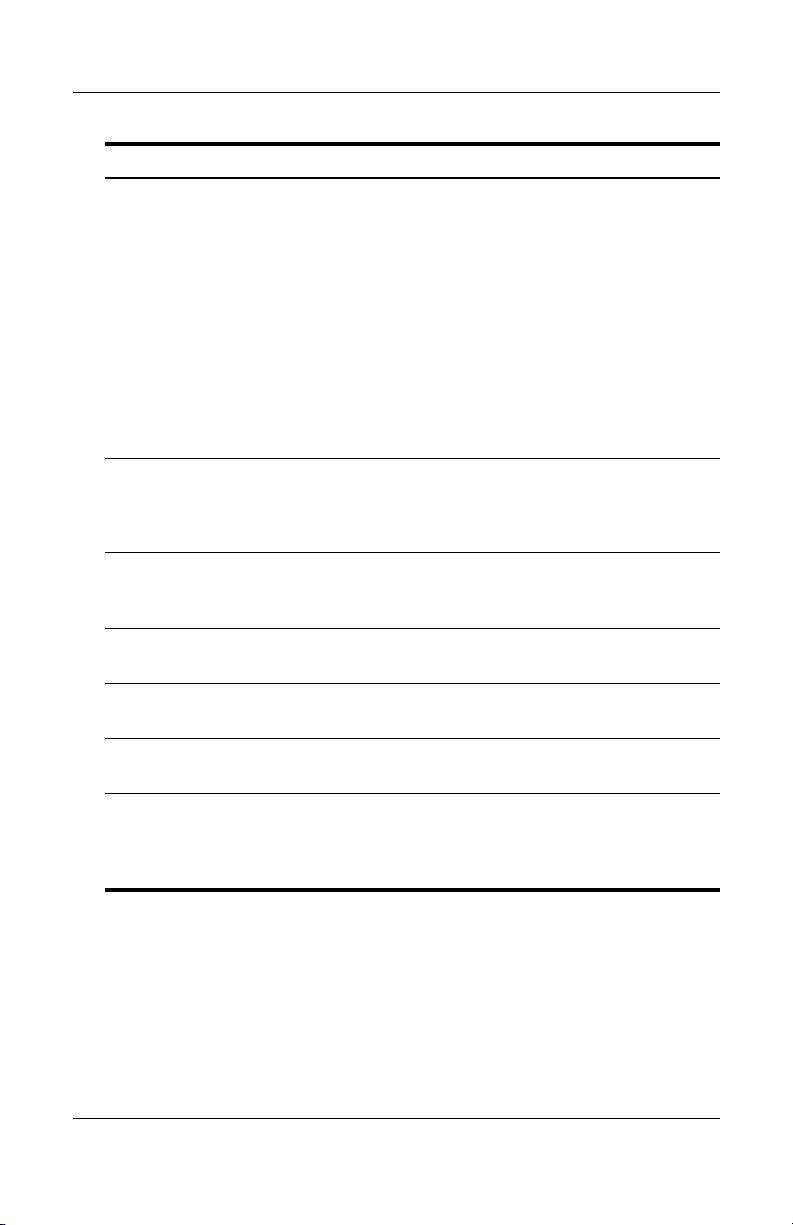
Komponent-ID
Komponent Beskrivning
Expansionsport (2)
4
(bara vissa modeller)
USB-portar Anslut extra USB-enheter.
5
1394-port (4 stift) Ansluter en extra 1394a-enhet som
6
Port för extern bildskärm Ansluter en extra bildskärm (VGA)
7
Utgångsjack för S-video Ansluter en extra S-videoenhet som
8
Jack för ljudingång
9
(mikrofon)
Ansluter notebook-datorn till
en extra dockningsenhet.
Notebook-datorn har bara
✎
en expansionsport. Termen
expansionsport 2 beskriver
typ av expansionsport.
Information om expansionsport-
✎
signaler finns i avsnittet , "In-
och utsignaler för expansionsport
(bara vissa modeller)" i Kapitel 17,
"Specifikationer".
Antalet USB-portar varierar
✎
efter modell.
en skanner, digitalkamera eller digital
kamerainspelningsenhet.
eller projektor.
en TV, VCR, eller video capture-kort.
Ansluter en extra stereomikrofon.
Jack för ljudutgång
-
(hörlurar)
1–12 Maskin- och programvaruhandbok
Ansluter extra hörlurar eller strömanslutna stereohögtalare. Ansluter även
ljudfunktionen för en ljud-/videoenhet
exempelvis en TV eller VCR.
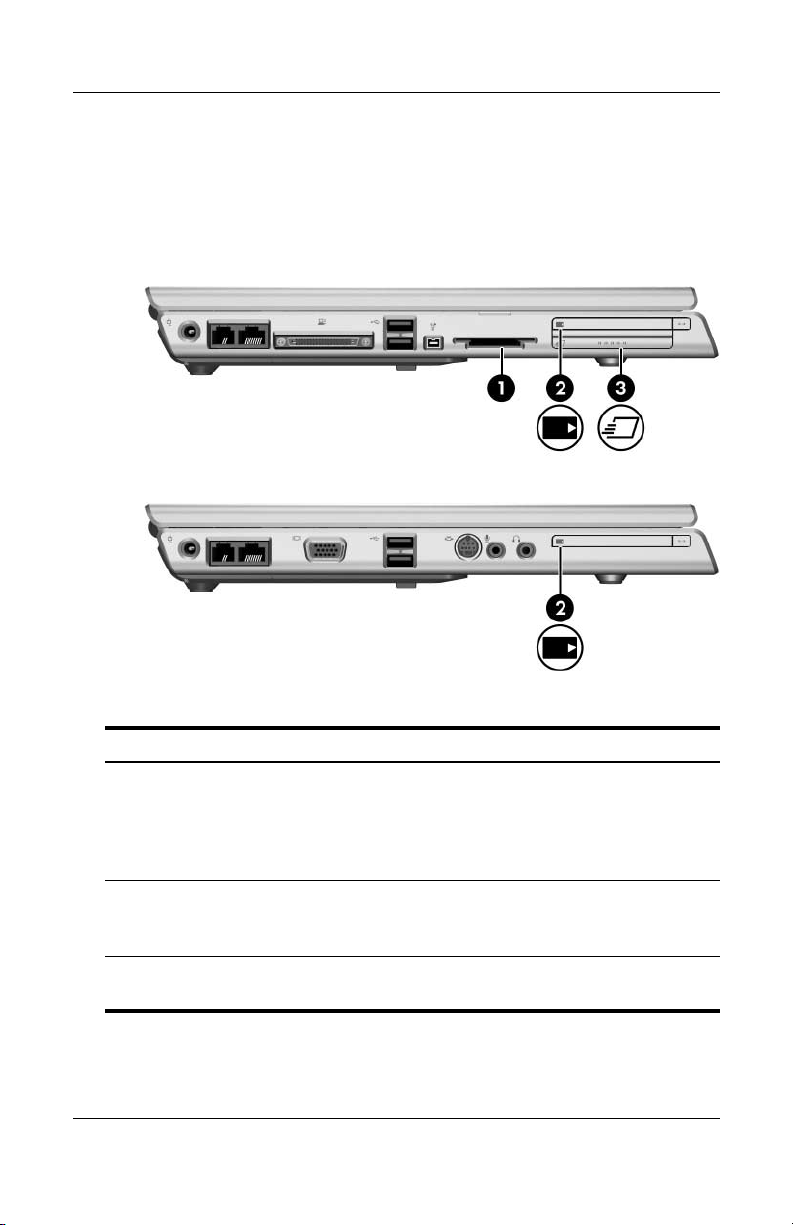
Platser för media och minneskort
Komponenternas placering kan variera efter notebookdatormodell. Se i nedanstående bilder.
Komponent-ID
Komponent Beskrivning
Digitalmedieplats
1
(bara vissa modeller)
PC Card-kortplats Stöder ett extra 32-bitars (CardBus)
2
Plats för ExpressCard
3
(bara vissa modeller)
Maskin- och programvaruhandbok 1–13
Stöder följande extra digitalkort:
SD (Secure Digital)-minneskort,
SD I/O-kort, Memory Stick, Memory
Stick Pro, MultiMediaCard, xD-Picturekort och SmartMedia.
eller 16-bitars PC Card-kort av typ I
eller II.
Stöder ett extra ExpressCard-kort.

Komponent-ID
Komponenter på höger sida
Komponenternas placering kan variera efter notebookdatormodell. Se i nedanstående bilder.
Komponent Beskrivning
Optisk enhet Stöder en extra skiva som en CD
1
Jack för ljudutgång
2
(hörlurar)
Jack för ljudingång
3
(mikrofon)
USB-portar Anslut extra USB-enheter.
4
1–14 Maskin- och programvaruhandbok
eller DVD.
Ansluter extra hörlurar eller strömanslutna
stereohögtalare. Ansluter även ljudfunktionen för en ljud-/videoenhet
exempelvis en TV eller VCR.
Ansluter en extra stereomikrofon.
Antalet USB-portar varierar
✎
efter modell.
(Fortsättning)
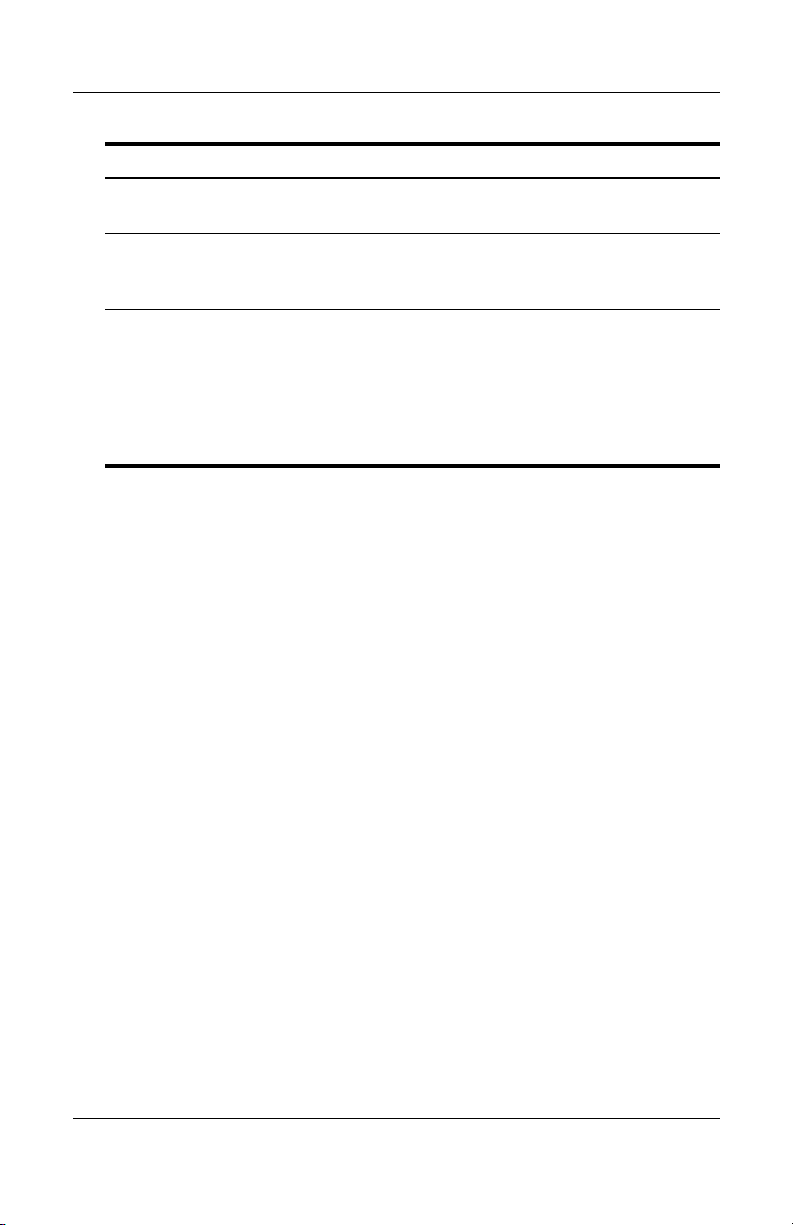
Komponent Beskrivning
Bildskärmsport Ansluter en extra bildskärm (VGA)
5
Utgångsjack för S-video Ansluter videofunktionen hos en extra
6
Plats för säkerhetskabel Kopplar en extra säkerhetskabel
7
eller projektor.
S-videoenhet som en TV, VCR, eller
video capture-kort.
till notebook-datorn.
Säkerhetslösningar ska användas
✎
i avskräckande syfte. Dessa
lösningar förhindrar inte att
produkten missbrukas eller stjäls.
Komponent-ID
Maskin- och programvaruhandbok 1–15
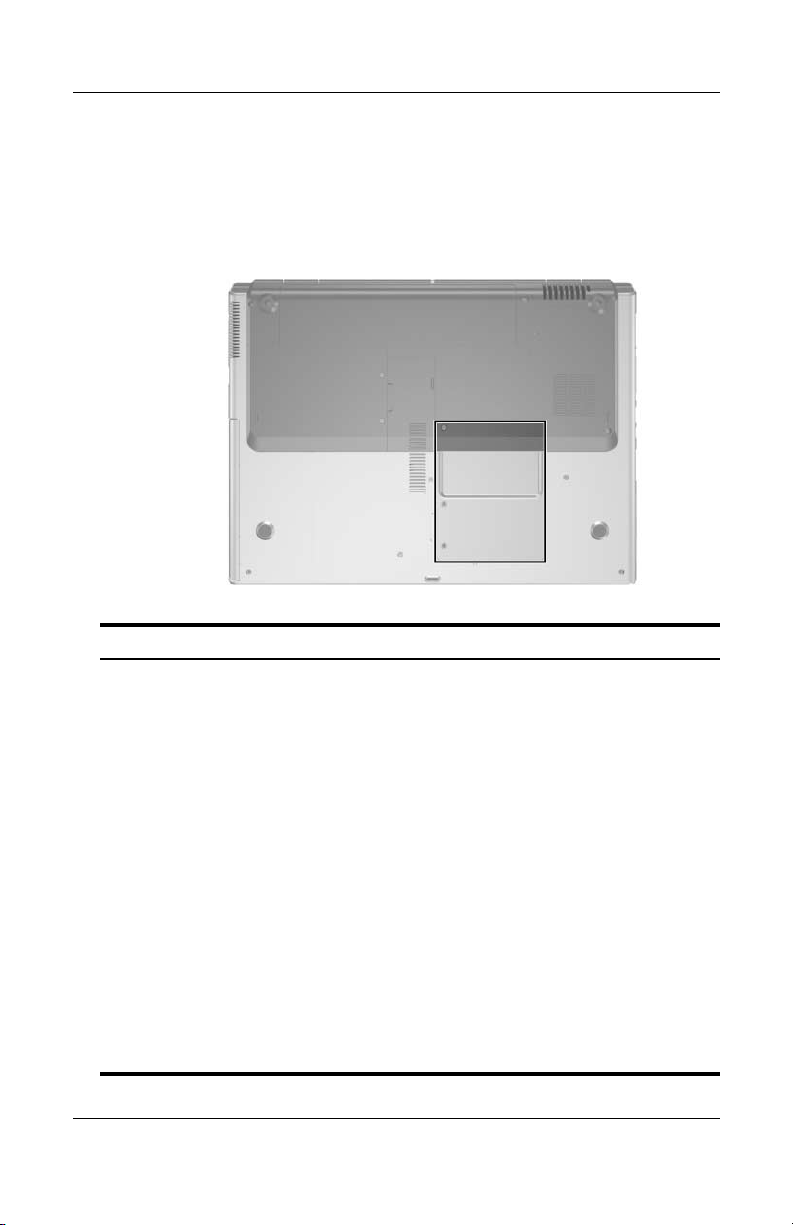
Komponent-ID
Komponenter på undersidan
Mini PCI- och minnesmodulfack
Komponent Beskrivning
Mini PCI- och
minnesmodulfack
■ Rymmer en extra trådlös LAN-enhet
(bara vissa modeller).
Du förhindrar att systemet hänger sig och
Ä
att ett varningsmeddelande visas, genom att
bara installera den typ av Mini PCI-enhet
som är godkänd för användning i notebookdatorn, enligt den myndighet som reglerar
trådlösa enheter i det land där du befinner
dig. Om du installerar en enhet som inte
är godkänd och du sedan får ett varningsmeddelande, tar du bort enheten och
återställer på så sätt funktionaliteten
i notebook-datorn. Kontakta sedan
Kundtjänst.
■ Innehåller 2 minnesplatser som stöder
utbytbara minnesmoduler. Antalet
förinstallerade minnesmoduler varierar
efter notebook-datormodell.
1–16 Maskin- och programvaruhandbok
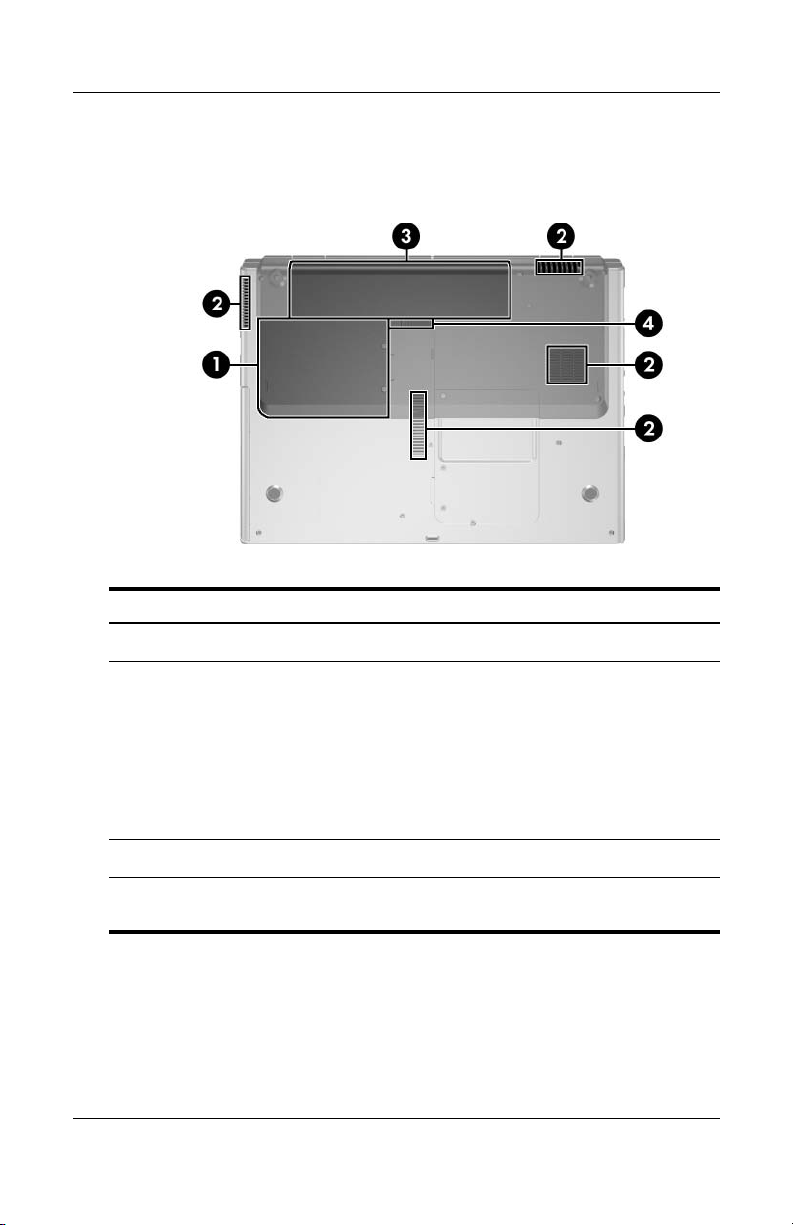
Platser, batterispärr och ventiler
Komponent Beskrivning
Plats för hårddisk Rymmer den primära hårddisken.
1
Komponent-ID
Ventiler (4) Kyler av interna komponenter.
2
Förhindra överhettning genom
Ä
att inte blockera ventilerna. Låt
inte en hård yta, som en skrivare,
eller mjuka ytor som kuddar eller
tjocka mattor eller kläder, blockera
luftflödet.
Batteriplats Rymmer ett batteri.
3
Frigöringsspärr
4
för batteri
Maskin- och programvaruhandbok 1–17
Frigör ett batteri från batteriplatsen.
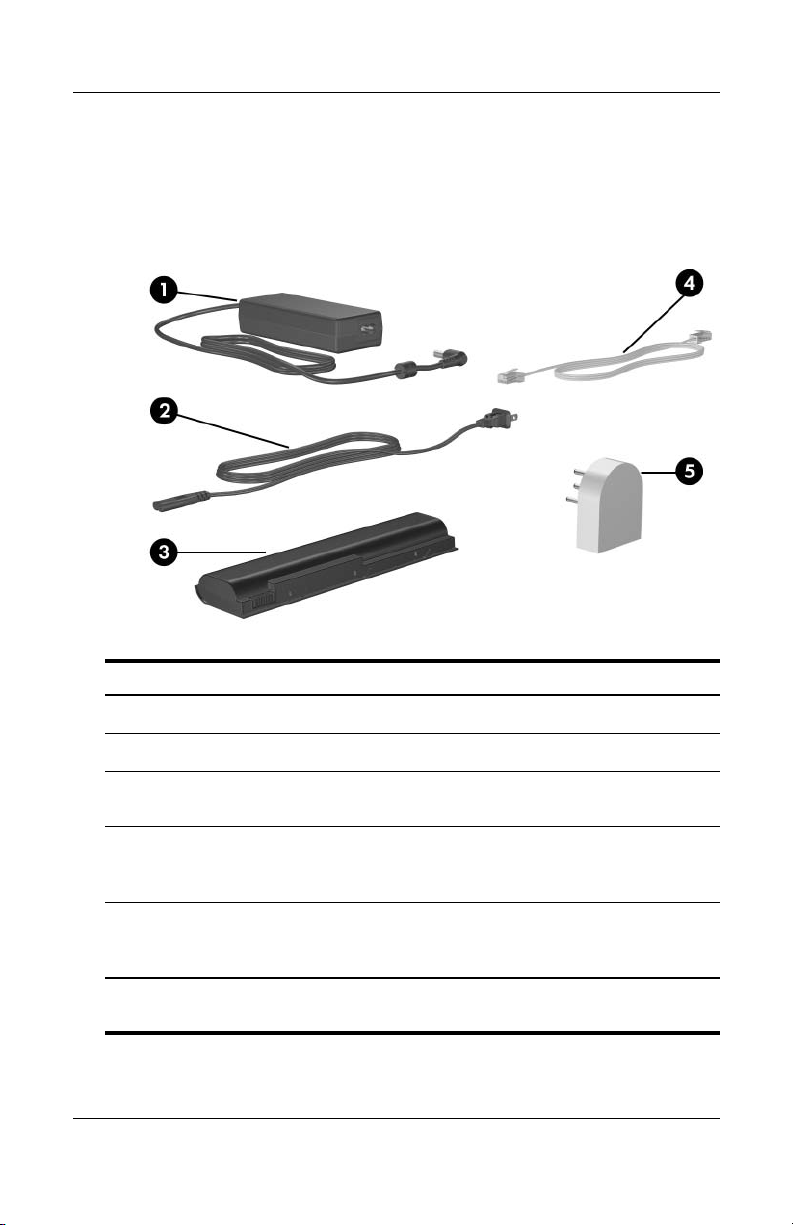
Komponent-ID
Ytterligare maskinvarukomponenter
I nedanstående bild och tabell identifieras och beskrivs
den tilläggsutrustning som medföljer notebook-datorn.
Komponent Beskrivning
Nätadapter Omvandlar växelström till likström.
1
Nätsladd* Ansluter nätadaptern till ett nätuttag.
2
Batteri Driver notebook-datorn när den inte
3
Modemkabel* Ansluter ett modem till ett RJ-11-
4
Landsspecifik modem-
5
adapter (inkluderad
per region efter behov)*
*Nätsladdar, modemkablar och modemadaptrar varierar i utseende
efter land/region.
1–18 Maskin- och programvaruhandbok
är ansluten till extern ström.
telefonjack eller till en landsspecifik
modemadapter.
Anpassar modemkabel till telefonjack
som inte är av RJ-11-typ.
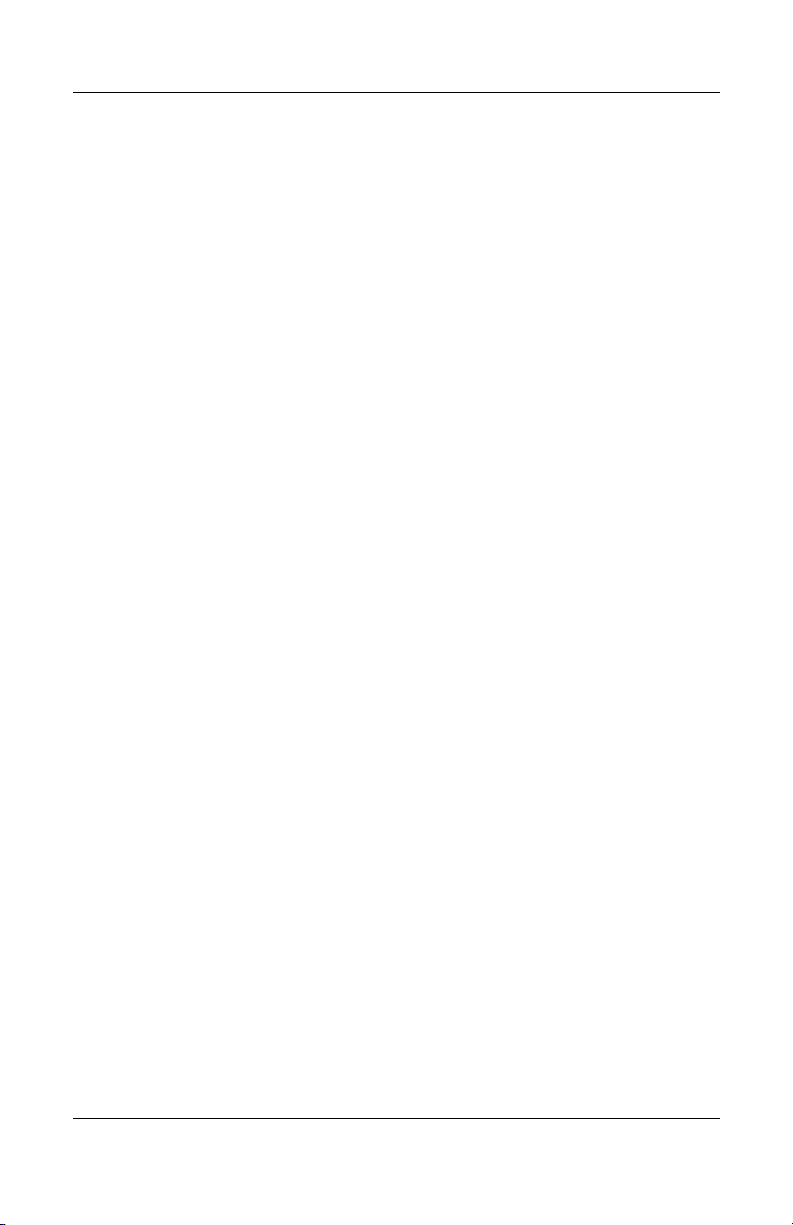
Ytterligare komponenter
Optiska skivor
Programvara på optiska skivor som CD:ar eller DVD:er
medföljer alla notebook-datormodeller.
■ Programvaran som är förpackad i påsen "Krävs för
installation/konfiguration" är inte förinstallerad på
notebook-datorn. Beroende på hur du vill använda
notebook-datorn kanske du vill installera några eller
alla av programmen.
■ Programvaran som är förpackad i påsen "Spara för senare
användning" är förinstallerad eller förinläst på notebookdatorn. Programvaruskivorna medföljer om du skulle
behöva reparera eller installera om den här programvaran.
Komponent-ID
Maskin- och programvaruhandbok 1–19
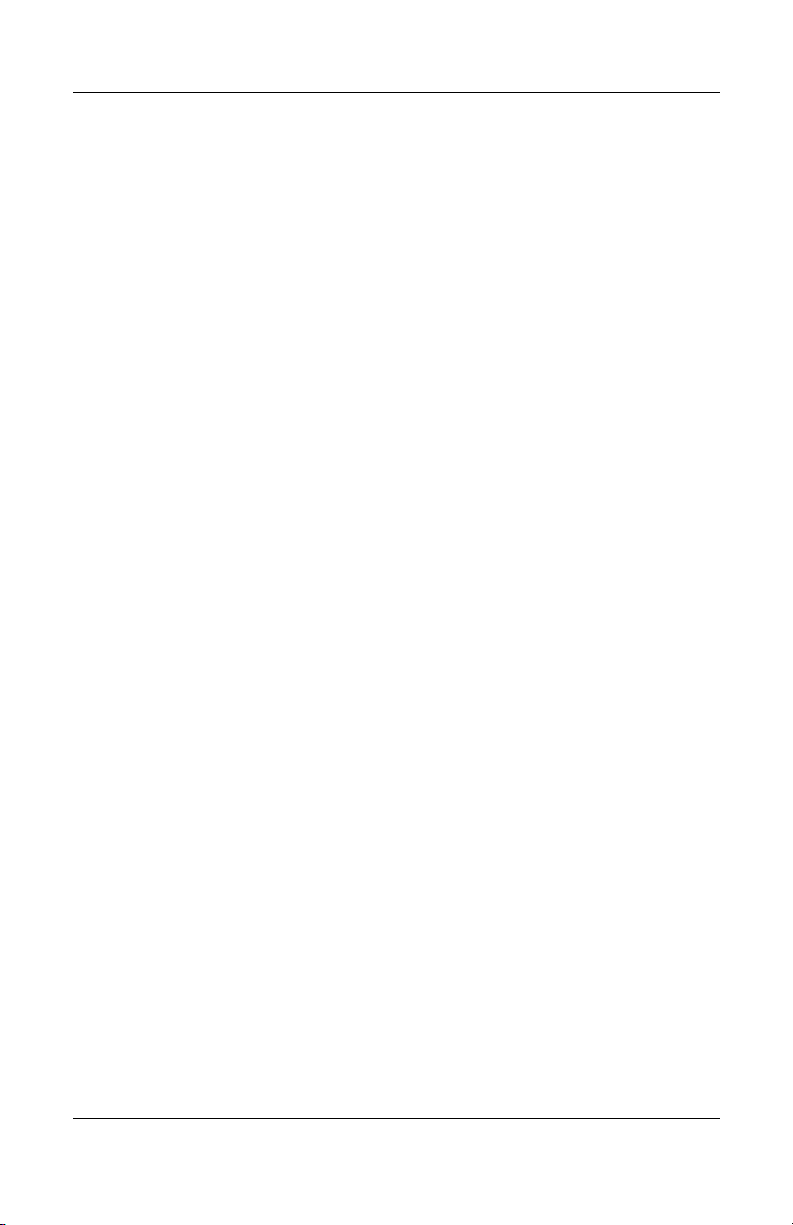
Komponent-ID
Etiketter
På etiketterna som sitter på notebook-datorn finns information
som du kan behöva när du felsöker systemet eller reser utomlands
med notebook-datorn.
■ Serviceetikett—Visar produktnamn, produktnummer (P/N)
■ Microsofts äkthetscertifikat—innehåller Microsoft Windows
■ Myndighetsetikett—Visar bestämmelser om notebook-
■ Modemgodkännandeetikett—Visar bestämmelser om
och serienummer (S/N) för notebook-datorn. Du kan behöva
produktnumret och serienumret när du kontaktar Kundtjänst.
Serviceetiketten sitter på notebook-datorns undersida.
Du visar information om serviceetiketten på skärmen
genom att välja Start > Hjälp och support.
produktnyckel. Du kan behöva produktnyckeln för att
uppdatera eller felsöka operativsystemet. Detta certifikat
sitter på notebook-datorns undersida.
datorn. Etiketten med föreskrifter sitter på batteriplatsens
insida.
modemet och godkännandemärkningar som krävs av
en del länder där modemet har godkänts för användning.
Du kan behöva denna information när du reser utomlands.
Modemgodkännandeetiketten sitter på insidan av
Mini PCI-fackets och minnesmodulfackets lock.
■ Certifieringsetiketter för trådlöst—En del notebook-
datormodeller inkluderar en extra WLAN-enhet och/eller
en extra Bluetooth®-enhet. Om notebook-datormodellen
inkluderar en eller flera trådlösa enheter medföljer ett
certifikat med bestämmelseinformation om varje enhet
och godkännandemärkningarna för några av länderna
i vilka enheten har godkänts för användning. Du kan
behöva denna information när du reser utomlands.
Certifieringsetiketter för trådlöst sitter på insidan
av Mini PCI-fackets och minnesmodulfackets lock.
1–20 Maskin- och programvaruhandbok
